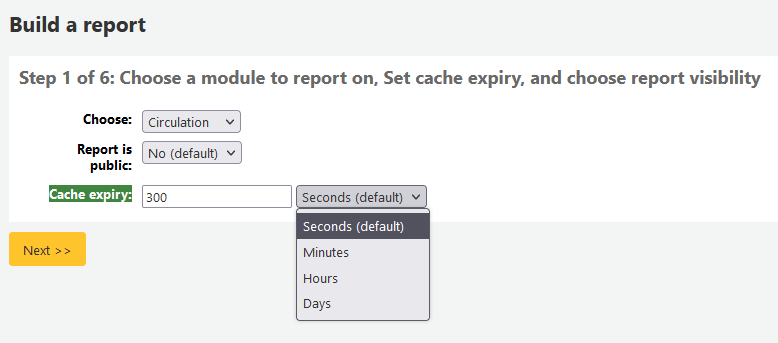Εκθέσεις
Οι εκθέσεις στο Koha είναι ένας τρόπος συλλογής δεδομένων. Xρησιμοποιούνται για τη δημιουργία στατιστικών στοιχείων, καταλόγων μελών, καταλόγων ραφιών ή οποιουδήποτε καταλόγου δεδομένων στη βάση δεδομένων σας.
Πηγαίνετε εκεί: Περισσότερα > Εκθέσεις
Προσαρμοσμένες εκθέσεις
Τα δεδομένα του Koha είναι αποθηκευμένα σε μια βάση δεδομένων MySQL, με αποτέλεσμα οι βιβλιοθηκονόμοι να μπορούν να δημιουργήσουν σχεδόν οποιαδήποτε έκθεση επιθυμούν, είτε χρησιμοποιώντας τον Οδηγό καθοδηγούμενων εκθέσεων είτε γράφοντας το δικό τους ερώτημα SQL.
Προσθήκη προσαρμοσμένης έκθεσης
Σημείωση
Μόνο το προσωπικό με το δικαίωμα create_reports (ή το δικαίωμα superlibrarian) θα είναι σε θέση να δημιουργήσει προσαρμοσμένες εκθέσεις, είτε με τον Οδηγό καθοδηγούμενων εκθέσεων είτε απευθείας με SQL.
Οδηγός καθοδηγούμενων εκθέσεων
Ο οδηγός καθοδηγούμενων εκθέσεων θα σας βοηθήσει στη δημιουργία μίας έκθεσης με μια διαδικασία έξι βημάτων.
Βήμα 1: Επιλέξτε την ενότητα για την οποία θέλετε να κάνετε έκθεση. Αυτό θα καθορίσει ποιοι πίνακες και πεδία είναι διαθέσιμα για να κάνετε αναζήτηση.
Η επιλογή «Η έκθεση είναι δημόσια» θα πρέπει να παραμείνει στην προεπιλεγμένη τιμή «Όχι» στις περισσότερες περιπτώσεις, ειδικά αν η έκθεση περιέχει πληροφορίες για τα μέλη ή άλλες ευαίσθητες πληροφορίες. Μια δημόσια έκθεση μπορεί να αξιοποιηθεί με τη χρήση Υπηρεσίες εκθέσεων JSON από οποιονδήποτε και χωρίς έλεγχο ταυτότητας.
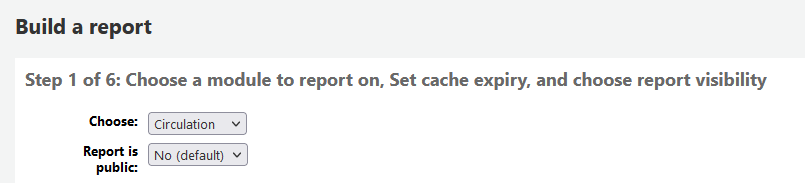
Σημείωση
Εάν ο διαχειριστής του συστήματός σας έχει ρυθμίσει τη μνήμη memcache στο διακομιστή σας, μπορεί να δείτε μια ακόμη επιλογή για τη λήξη της μνήμης cache. Αυτή σχετίζεται με τις δημόσιες εκθέσεις σας. Εάν κάνετε την έκθεση δημόσια, τότε εκτελείται συνεχώς και προκαλεί μεγάλο φορτίο στο σύστημά σας. Η ρύθμιση αυτής της τιμής αποτρέπει κάτι τέτοιο.
Βήμα 2: Επιλέξτε έναν τύπο έκθεσης. Προς το παρόν, η διαθέσιμη επιλογή είναι η Tabular.
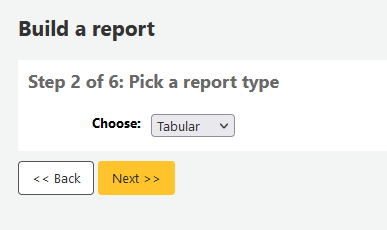
Βήμα 3: Επιλέξτε τα πεδία που θέλετε στην έκθεσή σας. Μπορείτε να επιλέξετε πολλαπλά πεδία και να τα προσθέσετε όλα μαζί, χρησιμοποιώντας CTRL+επιλογή σε κάθε τεκμήριο που θέλετε να προσθέσετε πριν επιλέξετε την Προσθήκη.
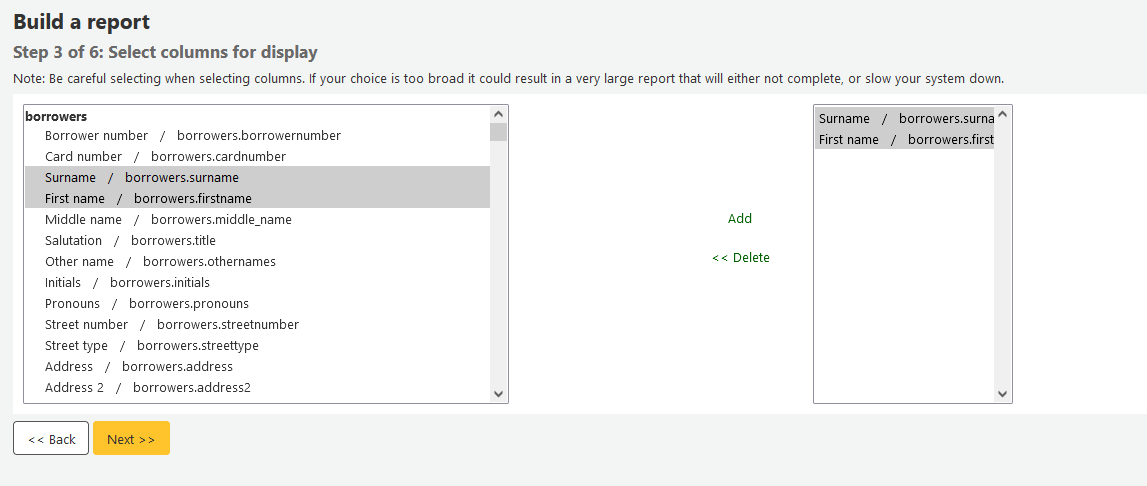
Βήμα 4: Επιλέξτε τυχόν όρια που θέλετε να εφαρμόσετε στην έκθεσή σας (όπως τύπους τεκμηρίων ή παραρτήματα). Εάν δεν θέλετε να εφαρμόσετε κανένα όριο, απλά επιλέξτε «Επόμενο» αντί μιας επιλογής.
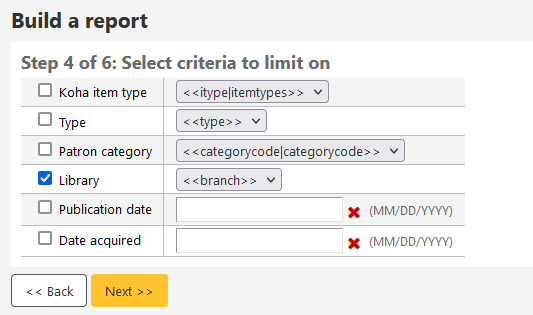
Βήμα 5: Εκτέλεση μαθηματικών λειτουργιών. Αν δεν θέλετε να κάνετε υπολογισμούς, απλά επιλέξτε «Επόμενο» αντί μιας επιλογής.
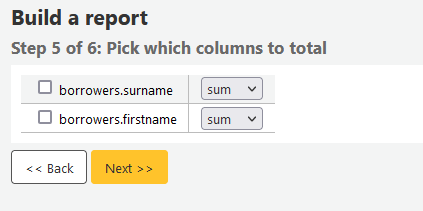
Βήμα 6: Επιλέξτε τη σειρά των δεδομένων. Αν θέλετε τα δεδομένα να εκτυπωθούν με τη σειρά που βρίσκονται στη βάση δεδομένων, απλά επιλέξτε «Τέλος».

Όταν ολοκληρώσετε, θα εμφανιστεί το SQL ερώτημα που δημιουργήθηκε από τον οδηγό των εκθέσεων. Από εδώ μπορείτε να επιλέξετε να αποθηκεύσετε την έκθεση επιλέγοντας «Τέλος» ή να αντιγράψετε το SQL ερώτημα και να το επεξεργαστείτε χειροκίνητα.
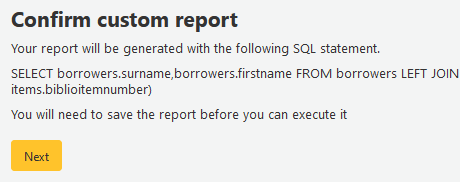
Εάν επιλέξετε να αποθηκεύσετε την έκθεση, θα σας ζητηθεί να δώσετε όνομα στην έκθεσή σας, να την ταξινομήσετε σε ομάδες και υποομάδες και να καταχωρίσετε τυχόν σημειώσεις σχετικά με αυτήν.
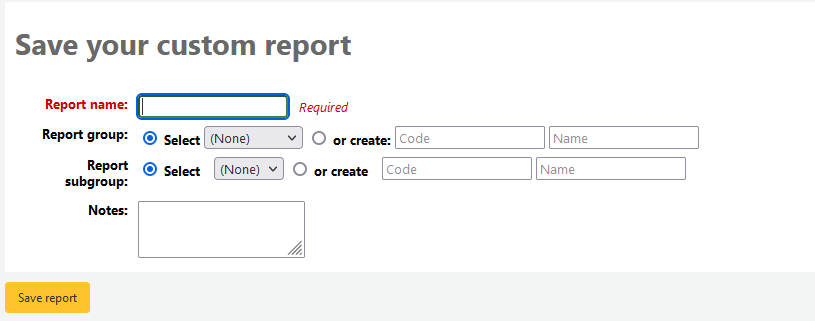
Μόλις η έκθεσή σας αποθηκευτεί, θα εμφανιστεί στη σελίδα «Χρήση αποθηκευμένων» μαζί με τις υπόλοιπες αποθηκευμένες εκθέσεις.
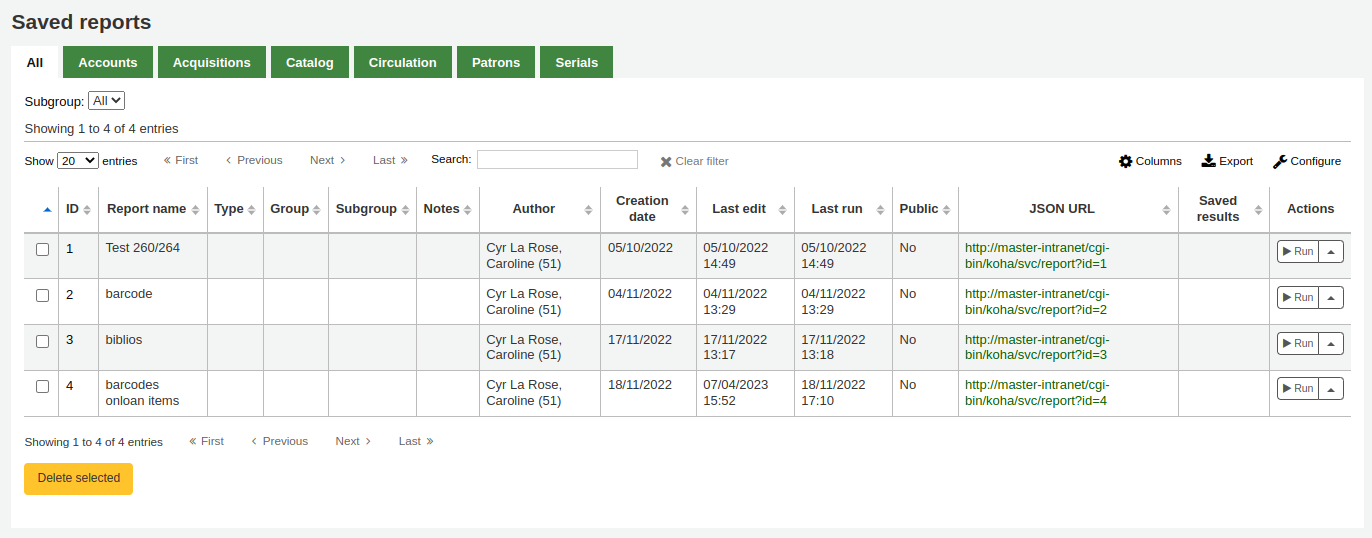
Σημείωση
Μπορείτε να παραμετροποιήσετε τις στήλες αυτού του πίνακα με την παράμετρο του συστήματος “”Ρυθμίσεις πίνακα” στην ενότητα της Διαχείρισης (αναγνωριστικό πίνακα: table_reports).
Από το σημείο αυτό μπορείτε να κάνετε τροποποιήσεις, να εκτελέσετε την έκθεση ή να προγραμματίσετε την ώρα που θα εκτελεστεί η έκθεση. Για να εντοπίσετε την έκθεση που δημιουργήσατε, μπορείτε να την ταξινομήσετε με βάση οποιαδήποτε από τις στήλες επιλέγοντας την επικεφαλίδα της στήλης (η ημερομηνία δημιουργίας είναι η καλύτερη επιλογή για την εύρεση της έκθεσης που μόλις προσθέσατε). Μπορείτε επίσης να φιλτράρετε τα αποτελέσματά σας χρησιμοποιώντας το μενού φίλτρων στα αριστερά ή να χρησιμοποιήσετε τις καρτέλες για να βρείτε εκθέσεις με βάση τις προσαρμοσμένες ομάδες σας.
Έκθεση από SQL
Εκτός από τον οδηγό εκθέσεων, έχετε τη δυνατότητα να γράψετε τα δικά σας SQL ερωτήματα. Για να βρείτε εκθέσεις που έχουν γραφτεί από άλλους χρήστες του Koha, επισκεφθείτε το wiki του Koha: http://wiki.koha-community.org/wiki/SQL_Reports_Library. Μπορείτε επίσης να βρείτε τη δομή της βάσης δεδομένων σας στο αρχείο /installer/data/mysql/kohastructure.sql ή online στη διεύθυνση: http://schema.koha-community.org.
Για την προσθήκη του ερωτήματός σας, επιλέξτε τον σύνδεσμο «Δημιουργία από SQL» στην κύρια ενότητα των Εκθέσεων
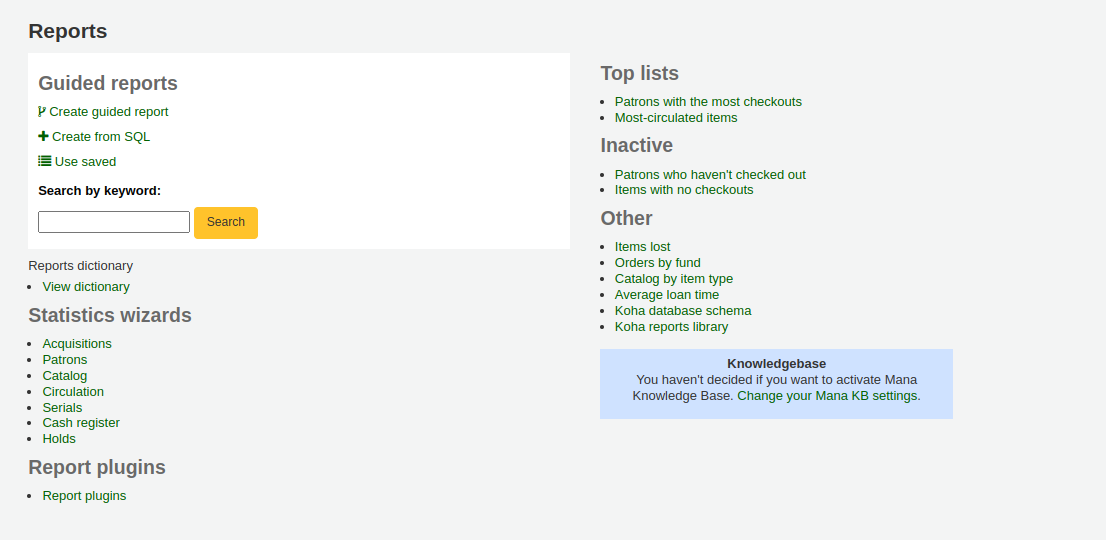
ή το κουμπί «Νέα έκθεση» στην αρχή της σελίδας «Αποθηκευμένες εκθέσεις».

Συμπλήρωση της φόρμας που παρουσιάζεται
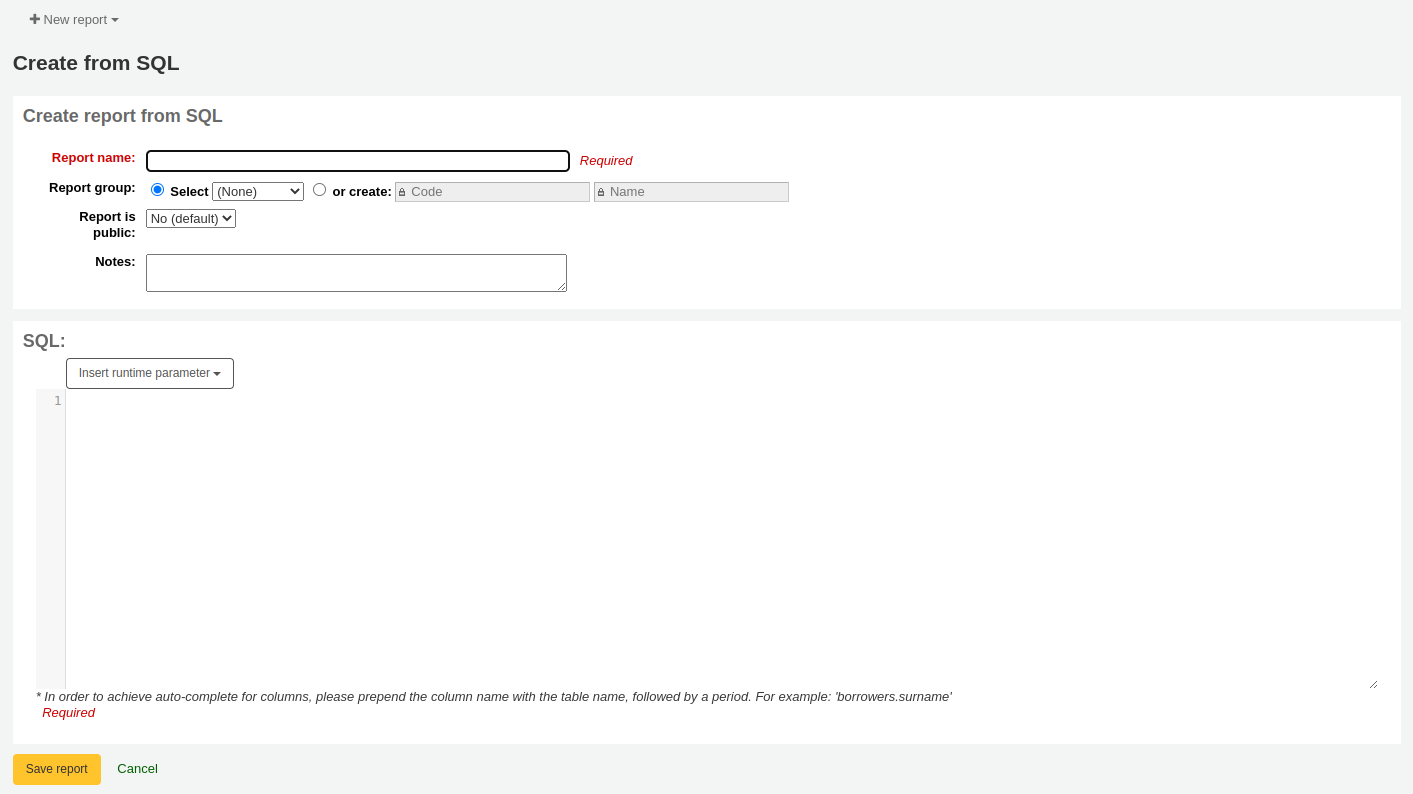
Όνομα έκθεσης: το όνομα θα εμφανίζεται στη σελίδα «Αποθηκευμένες εκθέσεις» για να σας βοηθήσει να αναγνωρίσετε την έκθεση αργότερα. Θα είναι επίσης δυνατή η αναζήτησή της χρησιμοποιώντας τα φίλτρα που βρίσκονται αριστερά της σελίδας «Αποθηκευμένες εκθέσεις».
Ομάδα εκθέσεων : μπορείτε να χρησιμοποιήσετε την «Ομάδα εκθέσεων» για να οργανώσετε τις εκθέσεις σας σε καρτέλες στη σελίδα «Αποθηκευμένες εκθέσεις». Μπορείτε να επιλέξετε από τη λίστα με τις υπάρχουσες ομάδες ή να δημιουργήσετε μια ομάδα επιτόπου επιλέγοντας το κουμπί «ή να δημιουργήσετε».

Οι ομάδες εκθέσεων ορίζονται στην κατηγορία καθιερωμένων τιμών REPORT_GROUP.
Προειδοποίηση
Εάν προσθέτετε μια ομάδα εκθέσεων κατά τη διαδικασία, ο κωδικός δεν θα πρέπει να περιλαμβάνει ειδικούς χαρακτήρες ή κενά.
Υποομάδα εκθέσεων: αν έχετε επιλέξει μια ομάδα εκθέσεων, αυτό το πεδίο θα εμφανιστεί για να οργανώσετε περαιτέρω τις εκθέσεις σας. Επιλέξτε μια υποομάδα από τη λίστα ή δημιουργήστε μί άμεσα επιλέγοντας το κουμπί «ή να δημιουργήσετε».
Οι υποομάδες εκθέσεων ορίζονται στην κατηγορία καθιερωμένων τιμών REPORT_SUBGROUP.
Σημείωση
Οι υποομάδες των εκθέσεων πρέπει να έχουν μοναδικές τιμές στα πεδία «Καθιρωμένη τιμή» και «Περιγραφή». Το πεδίο «Περιγραφή (OPAC)» πρέπει να περιέχει την καθιερωμένη τιμή για την ομάδα εκθέσεων στην οποία υπάγεται η υποομάδα.
Προειδοποίηση
Εάν προσθέτετε μια υποομάδα έκθεσης εν εξελίξει, ο κωδικός δεν θα πρέπει να περιλαμβάνει ειδικούς χαρακτήρες ή κενά.
Η έκθεση είναι δημόσια: θα πρέπει να παραμείνει στην προεπιλεγμένη τιμή «Όχι» στις περισσότερες περιπτώσεις, ιδίως εάν η έκθεση περιέχει πληροφορίες σχετικά με τα μέλη ή άλλες ευαίσθητες πληροφορίες. Μια δημόσια έκθεση μπορεί να είναι προσβάσιμη χρησιμοποιώντας την παράμετρο Υπηρεσίες εκθέσεων JSON από οποιονδήποτε και χωρίς έλεγχο ταυτότητας.
Λήξη μνήμης cache: το πεδίο αυτό εμφανίζεται μόνο εάν ο διαχειριστής του συστήματός σας έχει ρυθμίσει τη μνήμη memcache στο διακομιστή σας. Αυτό σχετίζεται με τις δημόσιες εκθέσεις. Εάν κάνετε την έκθεση δημόσια, εκτελείται συνεχώς και προκαλεί μεγάλο φόρτο στο σύστημά σας. Η ρύθμιση αυτής της τιμής αποτρέπει κάτι τέτοιο.
Σημειώσεις: Οι σημειώσεις θα εμφανίζονται στη σελίδα «Αποθηκευμένες εκθέσεις» και μπορούν να χρησιμοποιηθούν για να παρέχουν περισσότερες λεπτομέρειες σχετικά με την έκθεση ή συμβουλές για τον τρόπο εισαγωγής των τιμών κατά την εκτέλεσή της.
SQL: πληκτρολογήστε ή επικολλήστε το SQL ερώτημα για την εέκθεση (βλ. παρακάτω την παράμετρος του συστήματος συμβουλές για τη σύνταξη εκθέσεων ).
Μόλις εισαχθούν όλα τα στοιχεία, επιλέξτε «Αποθήκευση έκθεσης» και θα εμφανιστεί μια σειρά επιλογών για την εκτέλεσή της. Από εδώ, μπορείτε επίσης να την επεξεργαστείτε, αντιγράψετε, ή να την προγραμματίσετε να εκτελεστεί αργότερα.
Μόλις αποθηκεύσετε μια έκθεση, δεν χρειάζεται να την ξαναδημιουργήσετε, θα εμφανίζεται στη σελίδα «Αποθηκευμένες εκθέσεις» μαζί με όλες τις άλλες αποθηκευμένες εκθέσεις.
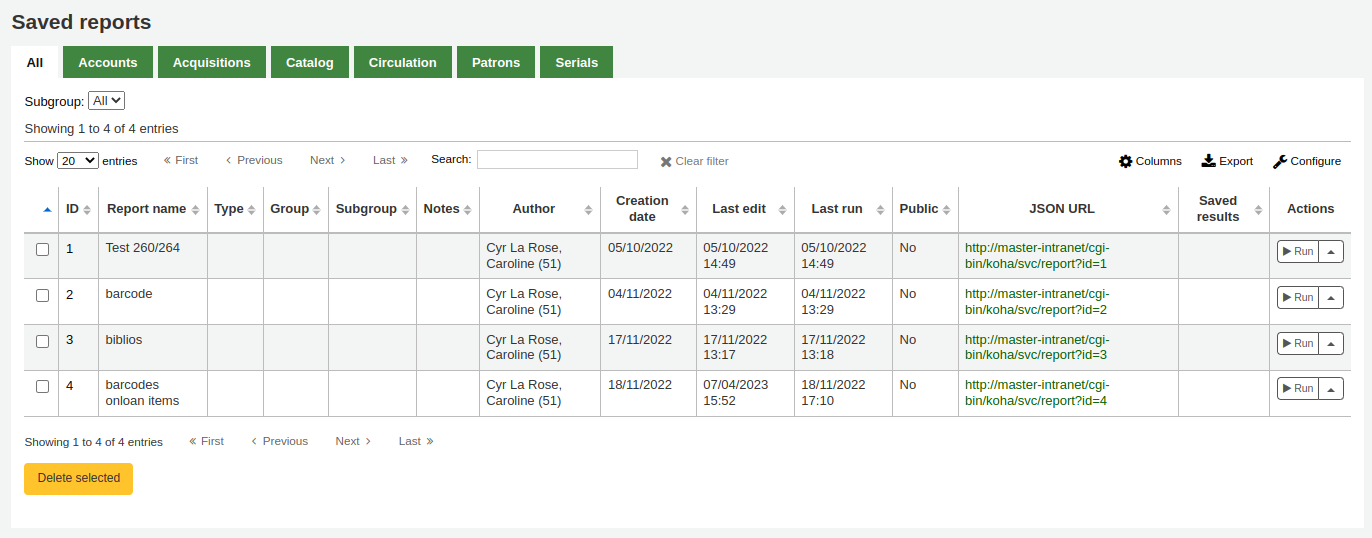
Σημείωση
Μπορείτε να παραμετροποιήσετε τις στήλες αυτού του πίνακα με την παράμετρο του συστήματος “”Ρυθμίσεις πίνακα” στην ενότητα της Διαχείρισης (αναγνωριστικό πίνακα: table_reports).
Από τη σελίδα των «Αποθηκευμένων εκθέσεων», μπορείτε να κάνετε Επεξεργασία, Εκτέλεση της έκθεσης, ή να ορίσετε μια ώρα για την εκτέλεση της έκθεσης αργότερα. Για να εντοπίσετε την έκθεση που δημιουργήσατε, μπορείτε να τις ταξινομήσετε με βάση οποιαδήποτε από τις στήλες επιλέγοντας την επικεφαλίδα της στήλης (η ημερομηνία δημιουργίας είναι η καλύτερη επιλογή για να βρείτε την έκθεση που μόλις προσθέσατε). Μπορείτε επίσης να φιλτράρετε τα αποτελέσματά σας χρησιμοποιώντας το μενού φίλτρων στα αριστερά ή να χρησιμοποιήσετε τις καρτέλες για να βρείτε εκθέσεις με βάση τις προσαρμοσμένες ομάδες σας.
Συμβουλές σύνταξης Εκθέσεων SQL
Αυτόματη συμπλήρωση
Κατά την έναρξη της πληκτρολόγησης στο πεδίο SQL, θα εμφανιστούν επιλογές αυτόματης συμπλήρωσης.
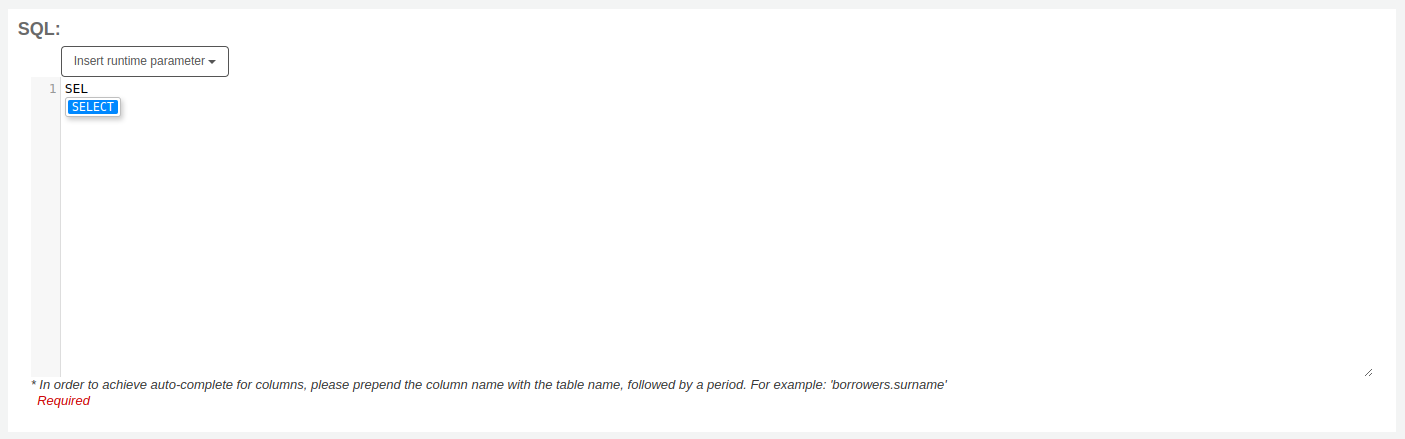
Χρησιμοποιήστε τα βέλη στο πληκτρολόγιό σας για να κάνετε τη σωστής επιλογή και στη συνέχεια επιλέξτε «Enter» ή «Tab» για να την εισάγετε στην αναφορά σας ή απλά επιλέξτε την.
Οι επιλογές αυτόματης συμπλήρωσης περιλαμβάνουν:
SQL λέξεις-κλειδιά όπως SELECT, FROM, WHERE, κ.λπ.
ονόματα πινάκων
ονόματα στηλών
Σημείωση
Για να έχετε προτάσεις για τα ονόματα των στηλών, πρέπει να πληκτρολογήσετε πρώτα το όνομα του πίνακα, ακολουθούμενο από μια τελεία, και στη συνέχεια να αρχίσετε να πληκτρολογείτε το όνομα της στήλης.
Για παράδειγμα, για να έχετε την πρόταση
cardnumber, πρέπει να πληκτρολογήσετεborrowers.ca.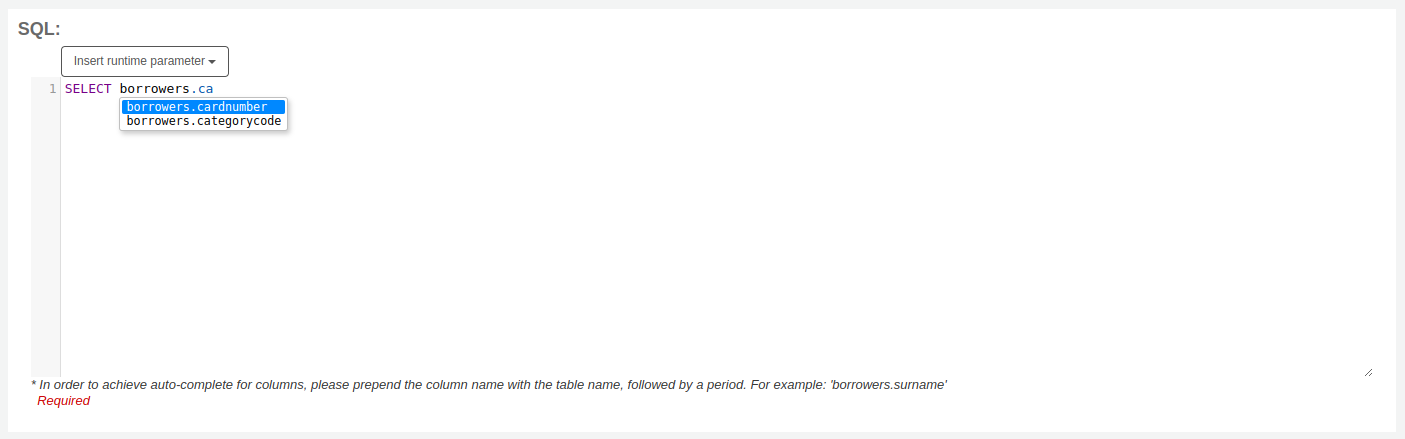
Παράμετροι του χρόνου εκτέλεσης
Εάν θεωρείτε ότι η έκθεσή σας ενδέχεται να είναι πολύ απαιτητική σε πόρους, ίσως πρέπει να εξετάσετε το ενδεχόμενο να χρησιμοποιήσετε παραμέτρους χρόνου εκτέλεσης στο ερώτημά σας. Οι παράμετροι χρόνου εκτέλεσης ουσιαστικά εμφανίζουν ένα φίλτρο πριν από την εκτέλεση της έκθεσης για να εξοικονομήσετε πόρους στο σύστημά σας.
Επιλέξτε «Εισαγωγή παραμέτρου χρόνου εκτέλεσης» και επιλέξτε την παράμετρο που επιθυμείτε να προσθέσετε.
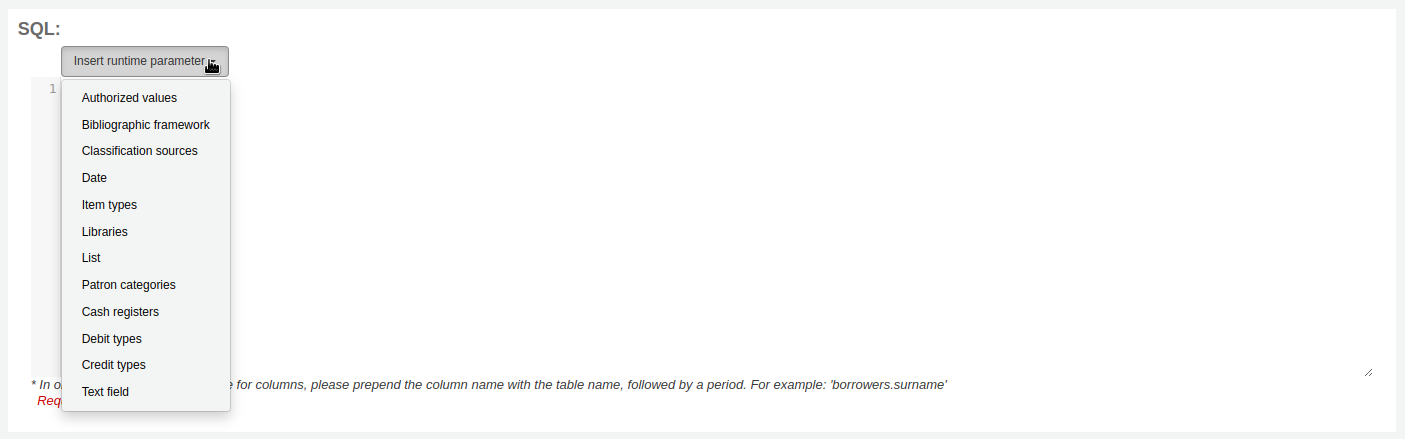
Καθιερωμένη τιμή: θα εμφανίσει ένα αναδιπλούμενο μενού με τις περιγραφές των τιμών από την επιλεγμένη κατηγορία καθιερωμένων τιμών. Ο κωδικός της καθιερωμένης τιμής θα εισαχθεί στην έκθεση κατά την εκτέλεσή της.
Βιβλιογραφικό πλαίσιο: θα εμφανίσει ένα αναδιπλούμενο μενού Βιβλιογραφικών πλαισίων MARC. Ο κωδικός του πλαισίου θα εισαχθεί στην έκθεση κατά την εκτέλεσή της.
Πηγές ταξινόμησης: θα εμφανίσει ένα αναδιπλούμενο μενού Πηγών ταξινόμησης. Ο κωδικός ταξινόμησης θα εισαχθεί στην έκθεση κατά την εκτέλεσή της.
Ημερομηνία: θα εμφανίσει ένα ημερολόγιο για να επιλέξετε μια ημερομηνία. Η ημερομηνία σε μορφή YYYY-MM-DD θα εισαχθεί στην έκθεση κατά την εκτέλεσή της.
Τύποι τεκμηρίου: θα εμφανίσει ένα αναδιπλούμενο μενού Τύπων τεκμηρίων. Ο κωδικός του τύπου τεκμηρίου θα εισαχθεί στην έκθεση κατά την εκτέλεσή της.
Βιβλιοθήκες: θα εμφανίσει ένα αναδιπλούμενο μενού Βιβλιοθήκες. Ο κωδικός της βιβλιοθήκης (branchcode) θα εισαχθεί στην έκθεση κατά την εκτέλεσή της.
Λίστα: θα εμφανίσει ένα μεγάλο πλαίσιο κειμένου στο οποίο ο χρήστης μπορεί να εισάγει πολλές τιμές, μία ανά γραμμή. Οι τιμές αυτές θα εισαχθούν στην έκθεση, διαχωρισμένες με κόμμα, όταν εκτελεστεί.
Προειδοποίηση
Στην περίπτωση μιας λίστας παραμέτρων, οι χρήστες πρέπει να γράφουν μια τιμή ανά γραμμή.
Κατηγορίες μελών: θα εμφανίσει ένα αναδιπλούμενο μενού Κατηγοριών μελών. Ο κωδικός της κατηγορίας θα εισαχθεί στην έκθεση κατά την εκτέλεσή της.
Ταμειακές μηχανές: θα εμφανίσει ένα αναδιπλούμενο μενού Tαμειακών μηχανών. Το εσωτερικό αναγνωριστικό της ταμειακής μηχανής θα εισαχθεί στην έκθεση κατά την εκτέλεσή της.
Τύποι χρέωσης: θα εμφανίσει ένα αναδιπλούμενο μενού Τύπων χρέωσης. Ο κωδικός του τύπου χρέωσης θα εισαχθεί στην έκθεση κατά την εκτέλεσή της.
Τύποι πίστωσης: θα εμφανίσει ένα αναδιπλούμενο μενού Τύπων πίστωσης. Ο κωδικός του τύπου πίστωσης θα εισαχθεί στην έκθεση κατά την εκτέλεσή της.
Πεδίο κειμένου: εμφανίζει ένα κενό πεδίο κειμένου στο οποίο ο χρήστης μπορεί να εισάγει οποιοδήποτε κείμενο.
Σημείωση
Πρέπει να βάλετε «%» σε ένα πλαίσιο κειμένου για να το αφήσετε κενό. Διαφορετικά, κυριολεκτικά αναζητά «» (κενή συμβολοσειρά) ως τιμή για το πεδίο.
Για παράδειγμα, αν δεν εισάγετε κενό για: «title=<<<Enter title>>» θα εμφανίσει αποτελέσματα με title=(χωρίς τίτλο).
Αν θέλετε να έχετε κάτι που δεν είναι υποχρεωτικό, χρησιμοποιήστε «title like <<Enter title>>» και πληκτρολογήστε το σύμβολο % κατά την εκτέλεση αντί για τίποτα.
Αφού επιλέξετε τον τύπο της παραμέτρου του χρόνου εκτέλεσης, θα σας ζητηθεί η ετικέτα της παραμέτρου. Αυτή είναι η ετικέτα που θα βλέπει ο χρήστης για την επιλογή που πρέπει να κάνει ή το κείμενο που πρέπει να εισάγει.
Η σύνταξη που χρησιμοποιείται στην έκθεση είναι <<Label|authorized_value>>.
Τα << και >> είναι απλώς οριοθέτες που υποδεικνύουν την αρχή και το τέλος της παραμέτρου του χρόνου εκτέλεσης.
Η ετικέτα θα εμφανιστεί στα αριστερά της επιλογής ή της τιμής που θέλετε να εισάγετε.
Η τιμή authorized_value μπορεί να παραλειφθεί εάν δεν ισχύει. Εάν δεν υπάρχει, θα εμφανιστεί ένα πεδίο ελεύθερου κειμένου. Εάν περιέχει έναν καθιερωμένο κωδικό (βλέπε πίνακα παρακάτω), θα εμφανιστεί ένα αναπτυσσόμενο μενού με τις τιμές.
Σημείωση
Μπορείτε να τις καταχωρίσετε και με το χέρι, δεν χρειάζεται να χρησιμοποιήσετε το κουμπί «Εισαγωγή παραμέτρου χρόνου εκτέλεσης». Εφόσον η σύνταξη είναι σωστή, το Koha θα την ερμηνεύσει ως παράμετρο χρόνου εκτέλεσης.
Κατάλογος παραμέτρων που μπορούν να χρησιμοποιηθούν σε χρονικές ρυθμίσεις εκτέλεσης
Παράμετρος |
Τι βλέπει ο χρήστης |
Τι εισάγεται στο ερώτημα |
|---|---|---|
ημερομηνία |
επιλογή ημερομηνίας |
έγκυρα μορφοποιημένη ημερομηνία |
branches |
αναπτυσσόμενη λίστα ονομάτων των παραρτημάτων |
κωδικός παραρτήματος |
itemtypes |
αναδιπλούμενη λίστα ονομάτων τύπου τεκμηρίου |
τον τύπο του τεκμηρίου |
categorycode |
αναπτυσσόμενη λίστα περιγραφών των κατηγοριών των μελών |
κωδικός κατηγορίας μέλους |
biblio_framework |
αναπτυσσόμενη λίστα βιβλιογραφικών πλαισίων MARC |
κωδικός πλαισίου |
list |
μεγάλο πλαίσιο κειμένου |
τιμές που διαχωρίζονται με κόμμα |
(auth-value-category) |
αναπτυσσόμενη λίστα περιγραφών καθιερωμένης τιμής στην κατηγορία |
καθιερωμένη τιμή |
(nothing) |
πλαίσιο κειμένου |
καταχωρημένο κείμενο |
Σημείωση
Μπορείτε να έχετε περισσότερες από μία παραμέτρους χρόνου εκτέλεσης σε ένα ορισμένο SQL ερώτημα .
Σημείωση
Όταν χρησιμοποιείτε παραμέτρους χρόνου εκτέλεσης που δημιουργούν αναπτυσσόμενα μενού, μπορείτε προαιρετικά να καθορίσετε αν θα συμπεριλάβετε μια επιλογή για «Όλα» ή αν θα επιτρέπονται πολλαπλές επιλογές.
Για να συμπεριλάβετε μια επιλογή για όλους, η σύνταξη είναι
LIKE <<Label|branches:all>>.Για να επιτρέπονται πολλαπλές επιλογές, η σύνταξη είναι
IN <<Label|itemtypes:in>>.
SELECT *
FROM
items i
WHERE
i.homebranch LIKE <<Library|branches:all>>
AND
i.itype IN <<Item type|itemtypes:in>>
Παράδειγμα 1
SELECT surname,
firstname
FROM borrowers
WHERE branchcode = <<Enter patrons library|branches>>
AND surname LIKE <<Enter filter for patron surname (% if none)>>
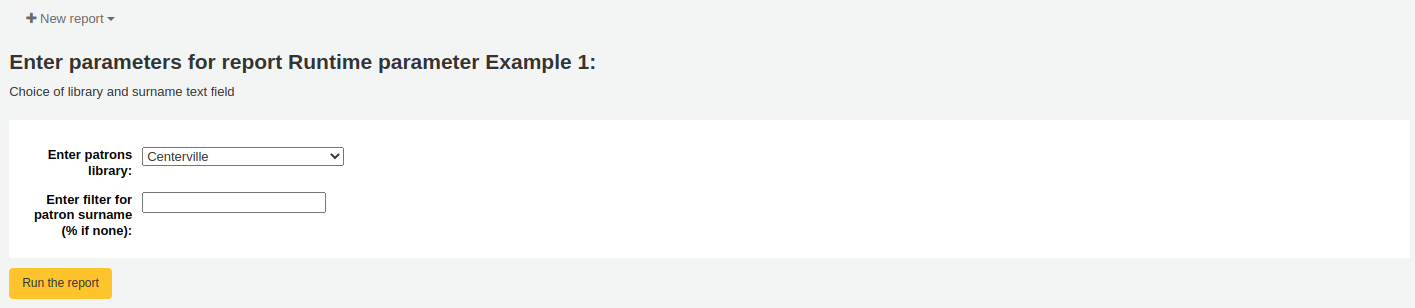
Παράδειγμα 2
SELECT *
FROM items
WHERE homebranch = <<Pick your branch|branches>>
AND barcode LIKE <<Partial barcode value here>>
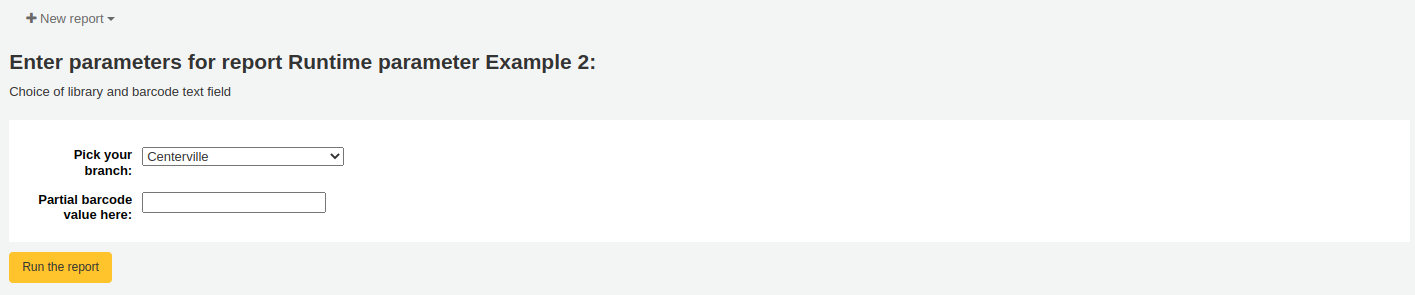
Παράδειγμα 3
SELECT title,
author
FROM biblio
WHERE frameworkcode = <<Enter the frameworkcode|biblio_framework>>

Παράδειγμα 4
SELECT cardnumber,
surname,
firstname
FROM borrowers
WHERE dateexpiry <= <<Expiry date|date>>
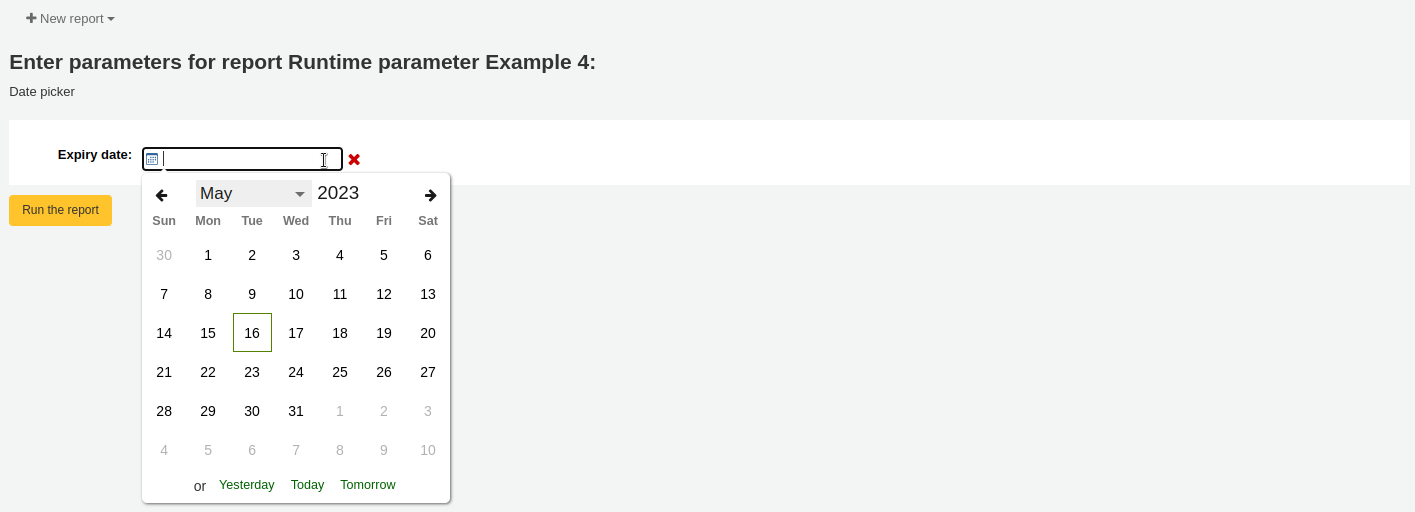
Παράδειγμα 5
SELECT *
FROM items
WHERE itemnumber IN <<List of itemnumbers (one per line)|list>>
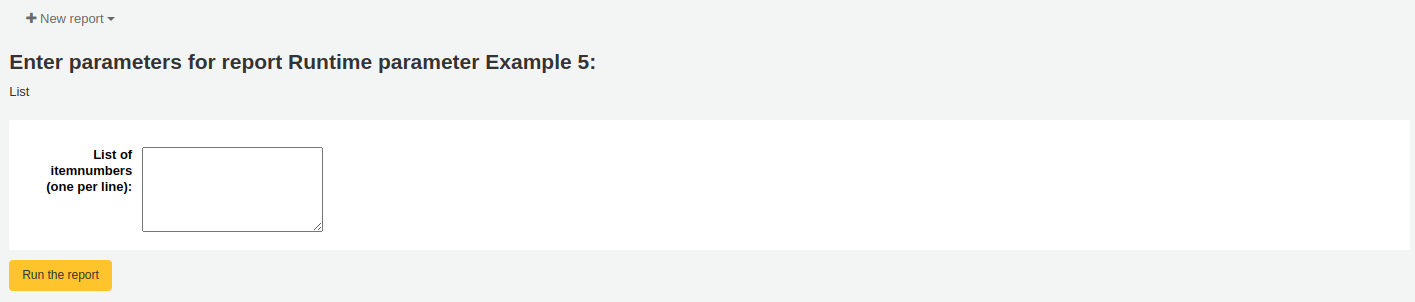
Προειδοποίηση
Στην περίπτωση μιας λίστας παραμέτρων, οι χρήστες πρέπει να γράφουν μια τιμή ανά γραμμή.
Ονόματα στηλών
Μπορείτε να χρησιμοποιήσετε ένα ψευδώνυμο (alias) SQL για τη μετονομασία στηλών.
Παράδειγμα
SELECT surname AS "Last Name"
FROM borrowers
Για εκθέσεις των οποίων τα αποτελέσματα θέλετε να στείλετε σε εργαλεία μαζικής τροποποίησης send to batch modification tools ή να δημιουργήσετε αυτόματους υπερσυνδέσμους automatic hyperlinks to, χρησιμοποιήστε το [[batch field|Column Name]] για να μετονομάσετε τις στήλες itemnumber, biblionumber ή borrowernumber. Για παράδειγμα, το [[itemnumber|Item Number]] θα μορφοποιήσει τη στήλη itemnumber ως «Αριθμό τεκμηρίου», επιτρέποντας παράλληλα την αποστολή αυτών των αποτελεσμάτων στο εργαλείο μαζικής τροποποίησης τεκμηρίων.
Παράδειγμα
SELECT [[borrowernumber|Borrower Number]], firstname AS "First Name", surname AS "Last Name"
FROM borrowers
Υπερσύνδεσμοι
Είναι χρήσιμο να προσθέσετε συνδέσμους στις εκθέσεις για να διευκολύνετε το προσωπικό να μεταβεί απευθείας σε συγκεκριμένα αποτελέσματα.
Το Koha θα δημιουργήσει αυτόματα υπερσυνδέσμους για κάθε έκθεση που περιέχει συστημικό αριθμό μέλους, αριθμό κάρτας, αριθμό αντιτύπου ή βιβλιογραφικής εγγραφής.
Σημείωση
Το όνομα της στήλης πρέπει να ταιριάζει με τον τύπο των δεδομένων που εισάγετε. Ανατρέξτε στην ενότητα Ονόματα στηλών για περισσότερες λεπτομέρειες σχετικά με την ονομασία στηλών για αυτόματους υπερσυνδέσμους.
Όταν ένας χρήστης επιλέγει τον αριθμό, το μενού θα ζητήσει από τον χρήστη να επιλέξει τη σελίδα Koha που επιθυμεί να επισκεφθεί.
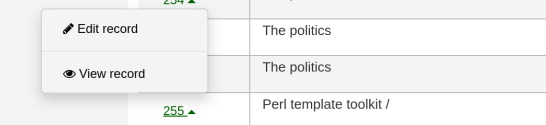
Οι διαθέσιμες ενέργειες για κάθε αυτόματη σύνδεση είναι οι εξής:
borrowernumber: Προβολή, επεξεργασία, δανεισμός
cardnumber: Δανεισμός
itemnumber: Προβολή, επεξεργασία
αριθμός βιβλιογραφικής εγγραφής: Προβολή, επεξεργασία
Ενδέχεται να προτιμάτε να γίνει αυτό, συνδέοντας απευθείας με μια συγκεκριμένη σελίδα, ή να μετατρέψετε άλλα δεδομένα σε συνδέσμους που μπορούν να γίνουν ενεργά- για παράδειγμα, να κάνετε τον τίτλο ενός βιβλίου σύνδεσμο, ο οποίος να μεταφέρει τον χρήστη στη βιβλιογραφική εγγραφή. Το Koha θα εισάγει συνδέσμους HTML που προστίθενται στη δήλωση SELECT και με τη χρήση του CONCAT, δεδομένα από τα αποτελέσματα της έκθεσης μπορούν να προστεθούν για να δημιουργήσουν έναν ενεργό σύνδεσμο.
Παράδειγμα 1
Αυτό το παράδειγμα χρησιμοποιεί τη συμβολοσειρά /cgi-bin/koha/members/boraccount.pl?borrowernumber=XXXX για να εισάγει απευθείας έναν σύνδεσμο προς ένα μέλος. Ο τελικός χρήστης θα δει τον αριθμό barcode της βιβλιοθήκης του μέλους.
SELECT CONCAT('<a href=\"/cgi-bin/koha/members/boraccount.pl?borrowernumber=',borrowernumber,'\">', cardnumber, '</a>'), surname, firstname
FROM borrowers
Σημείωση
Το Koha θα εισάγει αυτόματα το top level domain της βιβλιοθήκης σας όταν ο χρήστης επιλέξει το σύνδεσμο, οπότε απαιτείται μόνο το «cgi-bin» και έπειτα.
Σημείωση
Το παράδειγμα χρησιμοποιεί απλά εισαγωγικά για να διαχωρίσει τα τμήματα CONCAT, τα οποία ενώνονται με κόμματα. Ακολουθεί λεπτομερής επεξήγηση των τμημάτων, καθένα από τα οποία χωρίζεται με κόμμα:
CONCAT- Αυτή η εντολή SQL συνδυάζει διαφορετικά ερωτήματα και συμβολοσειρές σε μια ενιαία στήλη. Οι παρενθέσεις θα περικλείουν τις επόμενες καταχωρήσεις.'<a href="/cgi-bin/koha/members/boraccount.pl?borrowernumber='`- Η αρχή μιας ετικέτας συνδέσμου HTML και μιας διεύθυνσης URL Koha που παραπέμπει σε ένα συγκεκριμένο μέλος. Τα απλά εισαγωγικά διασφαλίζουν ότι η συμβολοσειρά εκτυπώνεται κυριολεκτικά. Πρέπει να αποφύγετε τα διπλά εισαγωγικά με backslash για να διασφαλίσετε ότι το Koha τα ερμηνεύει κυριολεκτικά και όχι ως μέρος της SQL.borrowernumber- The borrowernumber from the database. This is not enclosed by single quotation marks because we wish to query Koha.'">'- Το τέλος μιας εισαγωγικής ετικέτας HTML για έναν σύνδεσμο. Και πάλι μέσα σε απλά εισαγωγικά.cardnumber- Ο αριθμός barcode της κάρτας του μέλους που ζητείται από το Koha. Αυτός είναι ο αριθμός θα είναι ορατός στον χρήστη και θα περιλαμβάνει τον ενεργό σύνδεσμο.'</a>'- Μια ετικέτα ολοκλήρωσης ενός συνδέσμου HTML, μέσα σε απλά εισαγωγικά.
Παράδειγμα 2
Tο παράδειγμα αυτό θα συνδεθεί απευθείας με ένα τεκμήριο, εμφανίζοντας στον χρήστη τον ραβδοκώδικα (barcode) του τεκμηρίου.
SELECT CONCAT('<a href=\"/cgi-bin/koha/catalogue/moredetail.pl?itemnumber=',itemnumber,'\">', barcode , '</a>')
FROM items
Παράδειγμα 3
Το παράδειγμα αυτό θα συνδεθεί με μια βιβλιογραφική εγγραφή και θα εμφανίσει τον τίτλο του τεκμηρίου.
SELECT CONCAT('<a href=\"/cgi-bin/koha/catalogue/detail.pl?biblionumber=',biblionumber,'\">', title , '</a>')
FROM biblio
Έκθεση SQL από το Mana
Στην επιλογή «Δημιουργία έκθεσης από SQL», μπορείτε να αναζητήσετε στο Mana KB έτοιμες εκθέσεις επιλέγοντας «Νέα έκθεση» και «Νέα έκθεση SQL από Mana».
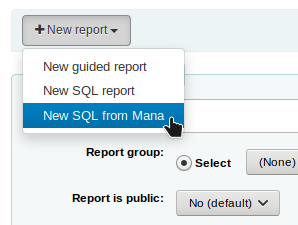
Σημείωση
Αυτή η επιλογή θα εμφανιστεί μόνο αν έχετε ρυθμίσει το Mana KB στην ενότητα της Διαχείρισης.
Θα σας ζητηθεί να εισάγετε λέξεις-κλειδιά για την αναζήτηση στη βάση.
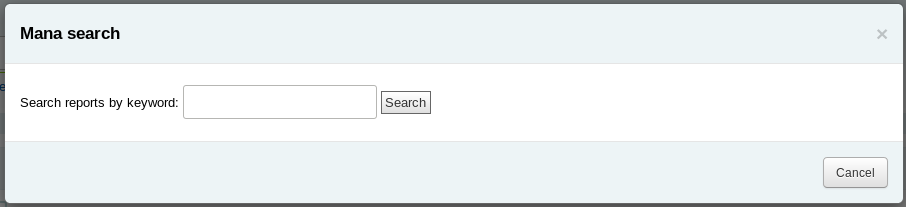
Στα αποτελέσματα της αναζήτησης, θα δείτε
τα στοιχεία της έκθεσης (όνομα, σημειώσεις και τύπος)
πόσοι άνθρωποι έχουν χρησιμοποιήσει αυτή την καταχώρηση (# των χρηστών)
πότε χρησιμοποιήθηκε για τελευταία φορά (τελευταία εισαγωγή)
πρόσθετα σχόλια από άλλους χρήστες του Koha (σχόλια)
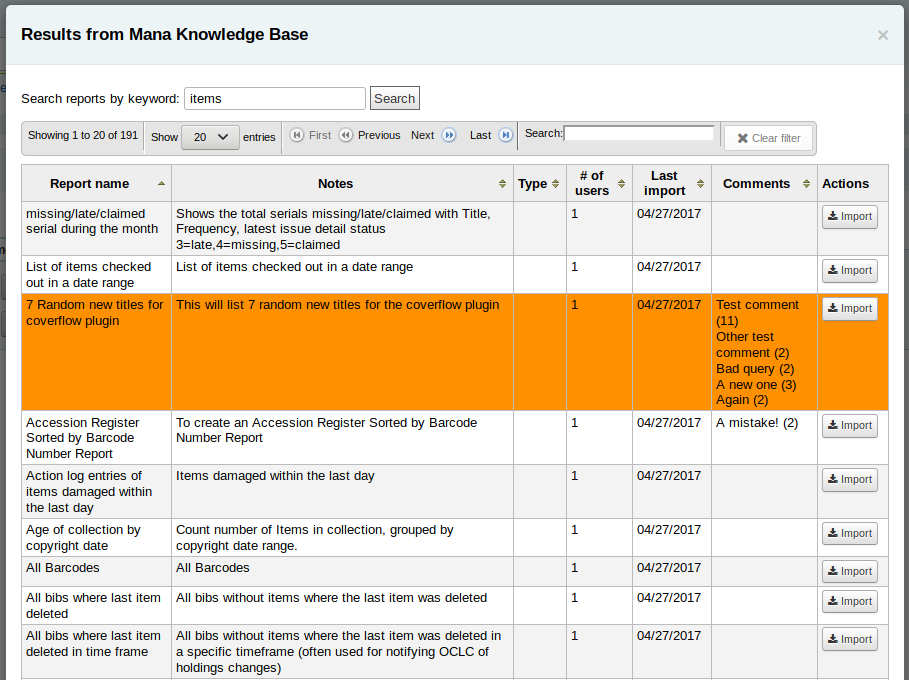
Επιλέξτε την «Εισαγωγή» για να εισαγάγετε ένα αντίγραφο της έκθεσης στις δικές σας αποθηκευμένες εκθέσεις.
Στη συνέχεια, μπορείτε να την επεξεργαστείτε, να την αντιγράψετε, να τη διαγράψετε, να την εκτελέσετε όπως θα κάνατε με οποιαδήποτε δική σας έκθεση.
Αντιγραφή έκθεσης
Οι εκθέσεις μπορούν επίσης να προστεθούν με αντιγραφή υπάρχουσας έκθεσης. Επισκεφθείτε τη σελίδα «Αποθηκευμένες εκθέσεις» για να δείτε όλες τις εκθέσεις που είναι ήδη καταχωρημένες στο σύστημά σας.
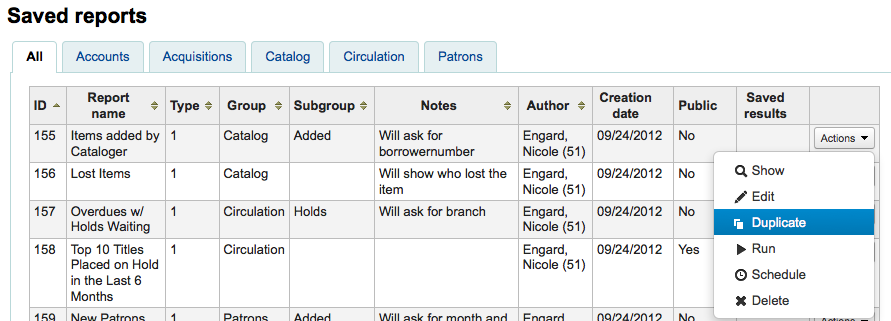
Στα δεξιά κάθε έκθεσης υπάρχει η επιλογή «Ενέργειες». Επιλέγοντας «Αντιγραφή» μπορείτε να χρησιμοποιήσετε μια υπάρχουσα έκθεση ως βάση για τη νέα σας έκθεση. Με αυτήν την ενέργεια θα συμπληρωθεί η φόρμα της νέας έκθεσης με την υπάρχουσα SQL για εύκολη επεξεργασία και εκ νέου αποθήκευση.
Επεξεργασία προσαρμοσμένων εκθέσεων
Κάθε έκθεση μπορεί να τροποποιηθεί από τις λίστες των εκθέσεων. Για να δείτε τη λίστα των εκθέσεων που είναι ήδη αποθηκευμένες στο Koha, επιλέξτε «Χρήση αποθηκευμένων»
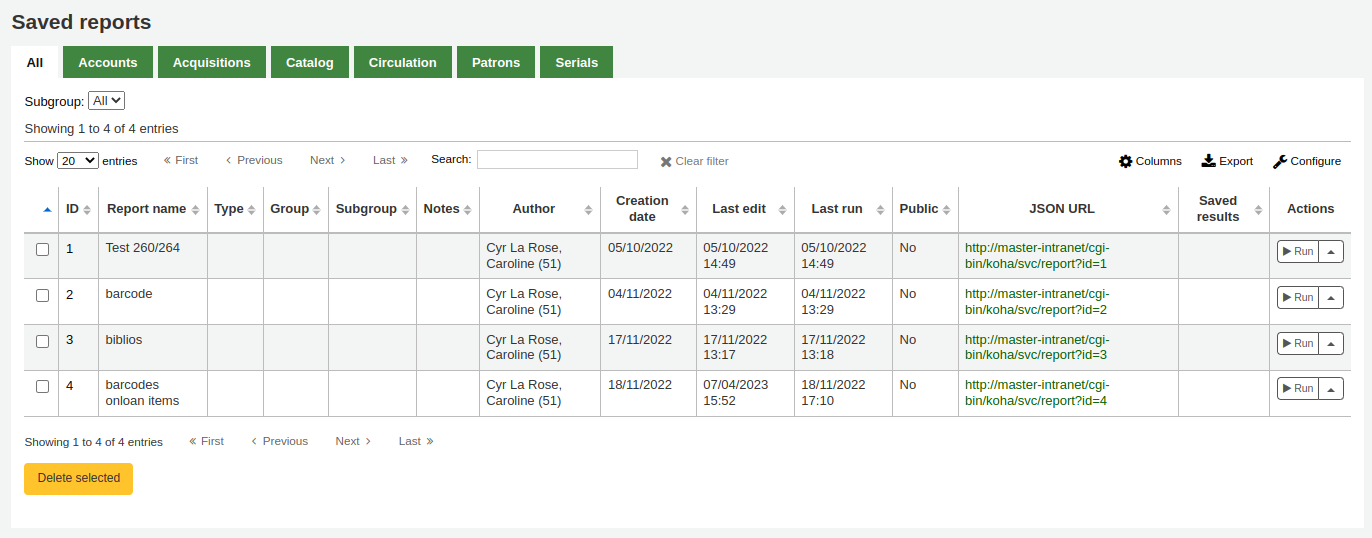
Σημείωση
Μπορείτε να παραμετροποιήσετε τις στήλες αυτού του πίνακα με την παράμετρο του συστήματος “”Ρυθμίσεις πίνακα” στην ενότητα της Διαχείρισης (αναγνωριστικό πίνακα: table_reports).
Για να αναζητήσετε την έκθεση που θέλετε να επεξεργαστείτε, μπορείτε να κάνετε ταξινόμηση με βάση οποιαδήποτε από τις στήλες επιλέγοντας την επικεφαλίδα της στήλης. Μπορείτε επίσης να φιλτράρετε τα αποτελέσματά σας χρησιμοποιώντας το μενού φίλτρων στα αριστερά ή να χρησιμοποιήσετε τις καρτέλες για να βρείτε εκθέσεις με βάση τις προσαρμοσμένες ομάδες σας.
Από αυτή τη λίστα μπορείτε να επεξεργαστείτε οποιαδήποτε προσαρμοσμένη έκθεση επιλέγοντας τις «Ενέργειες» στα δεξιά της αναφοράς και στη συνέχεια την «Επεξεργασία» από το μενού που εμφανίζεται.
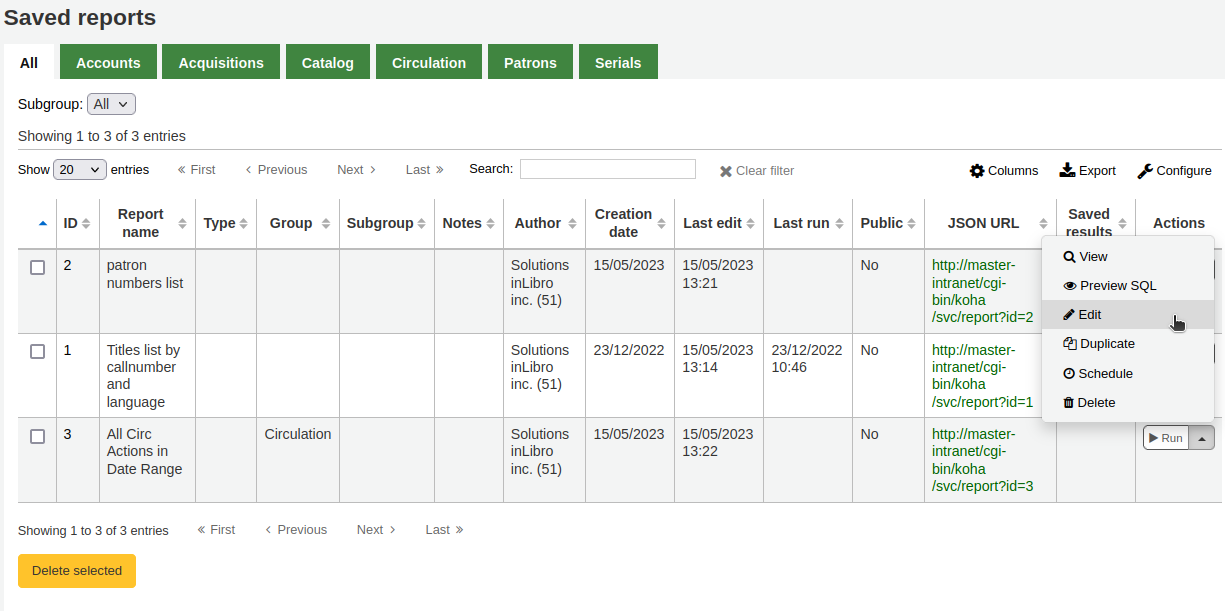
Θα εμφανιστεί η φόρμα επεξεργασίας της έκθεσης. Χρησιμοποιήστε το «κουμπί ενημέρωσης» για να αποθηκεύσετε τις τροποποιήσεις σας ή επιλέξτε «ενημέρωση και εκτέλεση SQL» για να αποθηκεύσετε και να εμφανίσετε τα αποτελέσματα της έκθεσης.
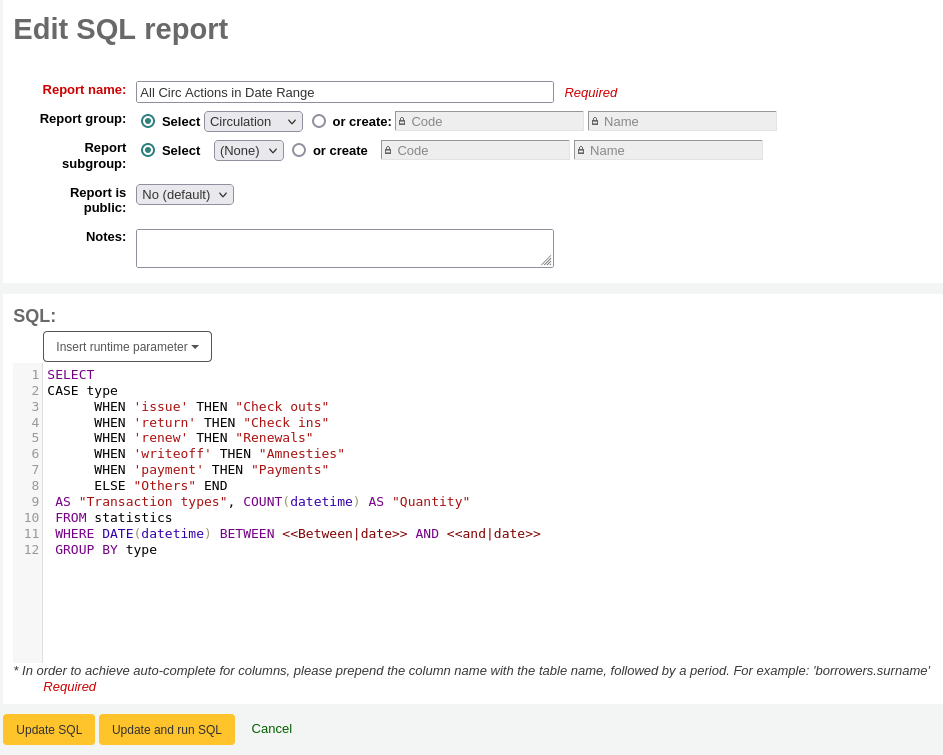
Εκτέλεση προσαρμοσμένων εκθέσεων
Σημείωση
Μόνο το προσωπικό με το δικαίωμα εκτέλεσης execute_reports permission (ή το δικαίωμα superlibrarian permission) θα μπορεί να εκτελεί τις υπάρχουσες εκθέσεις.
Αφού αποθηκεύσετε τις προσαρμοσμένες εκθέσεις στο Koha, μπορείτε να τις εκτελέσετε μεταβαίνοντας στη σελίδα Αποθηκευμένες εκθέσεις και επιλέγοντας «Εκτέλεση» στα δεξιά της έκθεσης.
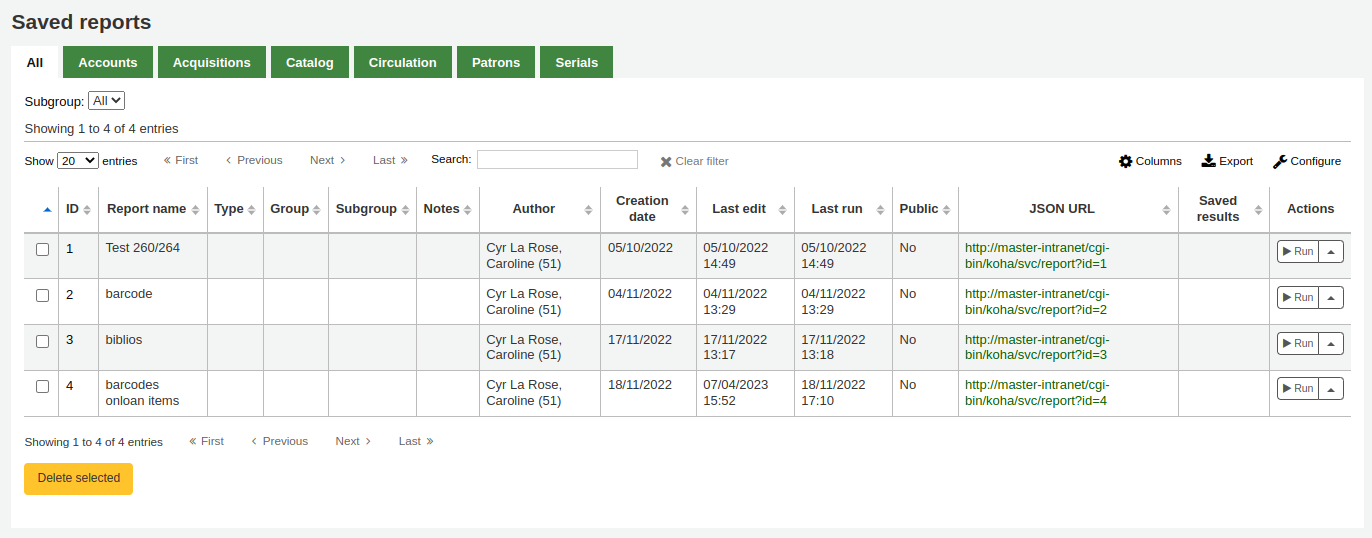
Όταν εκτελείται η έκθεσή σας, θα σας ζητηθούν κάποιες τιμές,
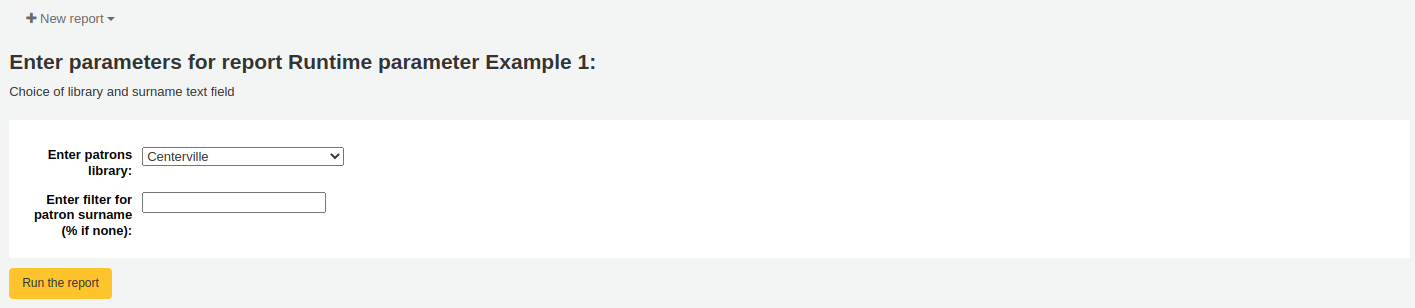
ή θα δείτε τα αποτελέσματα αμέσως.
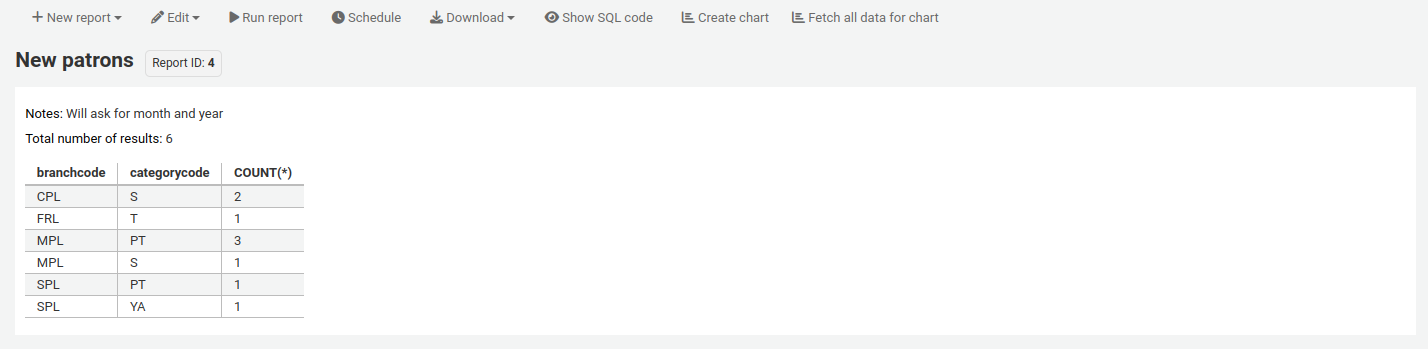
Από τα αποτελέσματα μπορείτε να πραγματοποιήσετε διάφορες ενέργειες με τη γραμμή επιλογών στο επάνω μέρος της σελίδας.
Νέα έκθεση: δημιουργήστε μια νέα έκθεση.
Νέα καθοδηγούμενη έκθεση: μεταβαίνει στον Οδηγό καθοδηγούμενης έκθεσης guided report wizard
Νέα έκθεση SQL: μεταβαίνει στην ενότητα Δημιουργία από SQL
Νέα SQL από το Mana: αυτή η επιλογή εμφανίζεται μόνο εάν έχει ρυθμιστεί το Mana, για να αναζητήσετε στο Mana μια υπάρχουσα έκθεση SQL.
Επεξεργασία:
Επεξεργασία: Επεξεργασία της τρέχουσας έκθεσης
Διαγραφή: διαγραφή της τρέχουσας έκθεσης
Εκτέλεση έκθεσης: επανεκτέλεση της έκθεσης
Εκτέλεση με πρότυπο: Αυτή η επιλογή εμφανίζεται μόνο αν έχετε πρότυπα ειδοποιήσεων στο Εργαλείο ειδοποιήσεων και σημειωμάτων που αφορούν τις εκθέσεις.
Έκδοση
Αυτή η ενότητα προστέθηκε στο Koha στην έκδοση 23.11.
Πρακτική συμβουλή
Για την προβολή των αποτελεσμάτων σε μορφή διαφορετική από τον παραδοσιακό πίνακα, μπορείτε να δημιουργήσετε ένα πρότυπο στο εργαλείο ειδοποιήσεων και σημειωμάτων.
Για παράδειγμα, για να δείτε τις πληροφορίες των μελών σε μορφή «κάρτας»,
Πηγαίνετε εκεί Εργαλεία > Ειδοποιήσεις και σημειώματα.
Επιλέξτε “Νέα ειδοποίηση”, και έπειτα «Εκθέσεις».
Συμπληρώστε τον κωδικό και το όνομα του σημειώματος. Το όνομα θα είναι αυτό που θα εμφανιστεί στο μενού «Εκτέλεση με πρότυπο».
Στην ενότητα του πίνακα της «Εκτύπωσης», επικολλήστε τον κώδικα:
[% FOREACH b IN data %] <div class="panel panel-default"> <div class="panel-heading">[% b.surname %], [% b.firstname %]</div> <div class="panel-body">Expiration: [% b.dateexpiry %]</div> <div class="panel-footer">ID: [% b.borrowernumber %]</div> </div> [% END %]
Επιλέξτε «Αποθήκευση».
Σε μια έκθεση με πληροφορίες για τα μέλη, για παράδειγμα:
SELECT * FROM borrowers LIMIT 50 Click 'Run with template' and choose the template.
Αντί του πίνακα, τα αποτελέσματα θα εμφανίζονται σε μορφή «κάρτας».
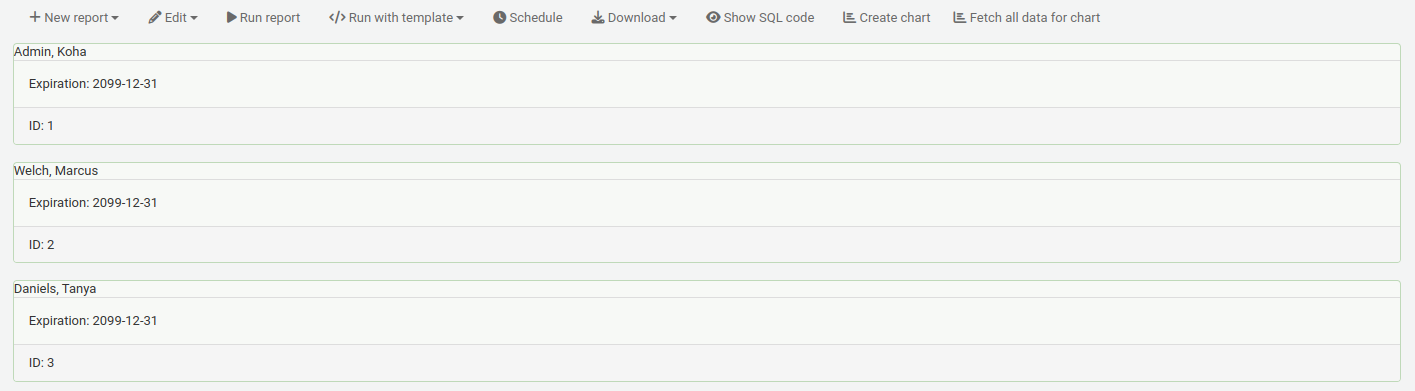
Χρονοδιάγραμμα: προγραμματίστε την εκτέλεση της έκθεσης σε μεταγενέστερο χρόνο με το Εργαλείο χρονοπρογραμματισμού εργασιών task scheduler tool.
Λήψη: κατεβάστε τα αποτελέσματα. Ο αριθμός των αποτελεσμάτων που κατεβάζετε μπορεί να περιοριστεί χρησιμοποιώντας την παράμετρο του συστήματος ReportsExportLimit.
Κείμενο διαχωρισμένο με κόμματα (.csv): ένα αρχείο CSV μπορεί να ανοιχτεί από οποιαδήποτε εφαρμογή υπολογιστικού φύλλου ή από έναν επεξεργαστή κειμένου.
Κείμενο διαχωρισμένο με διαχωριστική: ένα αρχείο κειμένου διαχωρισμένο με διαχωριστική μπορεί επίσης να ανοιχτεί από οποιαδήποτε εφαρμογή υπολογιστικού φύλλου ή από έναν επεξεργαστή κειμένου.
Ανοιχτό έγγραφο υπολογιστικού φύλλου: Το ODS είναι ένα αρχείο υπολογιστικού φύλλου ανοιχτού κώδικα που μπορεί να ανοιχτεί στις περισσότερες εφαρμογές υπολογιστικών φύλλων.
Σημείωση
Αυτή η μορφή λήψης μπορεί να κρυφτεί χρησιμοποιώντας την παράμετρο του συστήματος ReportsExportFormatODS.
Εξαγόμενο πρότυπο: αυτή η επιλογή εμφανίζεται μόνο εάν υπάρχουν πρότυπα ειδοποιήσεων στο Εργαλείο ειδοποιήσεων και σημειωμάτων που αφορούν τις εκθέσεις και η έκθεση «εκτελέστηκε με πρότυπο» (βλ. παραπάνω). Αυτό σας επιτρέπει να κατεβάσετε τα αποτελέσματα της έκθεσης με την εφαρμογή του προτύπου.
Έκδοση
Αυτή η ενότητα προστέθηκε στο Koha στην έκδοση 23.11.
Εμφάνιση κώδικα SQL: εμφάνιση του ερωτήματος SQL που χρησιμοποιήθηκε για την εξαγωγή αυτών των αποτελεσμάτων.
Δημιουργία διαγράμματος: δημιουργήστε ένα διάγραμμα πίτας ή ένα διάγραμμα γραμμής/μπάρας με τα ορατά αποτελέσματα.
Συλλογή όλων των δεδομένων για διάγραμμα: κάνετε όλα τα δεδομένα ορατά για να δημιουργήσετε ένα διάγραμμα.
Αποστολή αποτελεσμάτων έκθεσης σε εργαλεία μαζικής τροποποίησης
Μετά την εκτέλεση μιας έκθεσης που περιέχει αριθμούς αντιτύπων, αριθμούς βιβλιογραφικών εγγραφών ή/και αριθμούς καρτών μελών, ο κατάλογος των αριθμών μπορεί να εισαχθεί απευθείας στο σχετικό εργαλείο μαζικής τροποποίησης επιλέγοντας «Μαζικές εργασίες με Χ ορατές εγγραφές» στα αποτελέσματα της έκθεσης. Το Χ εξαρτάται από τον αριθμό των εγγραφών που έχετε επιλέξει να εμφανίζονται στην οθόνη (έως 1000).
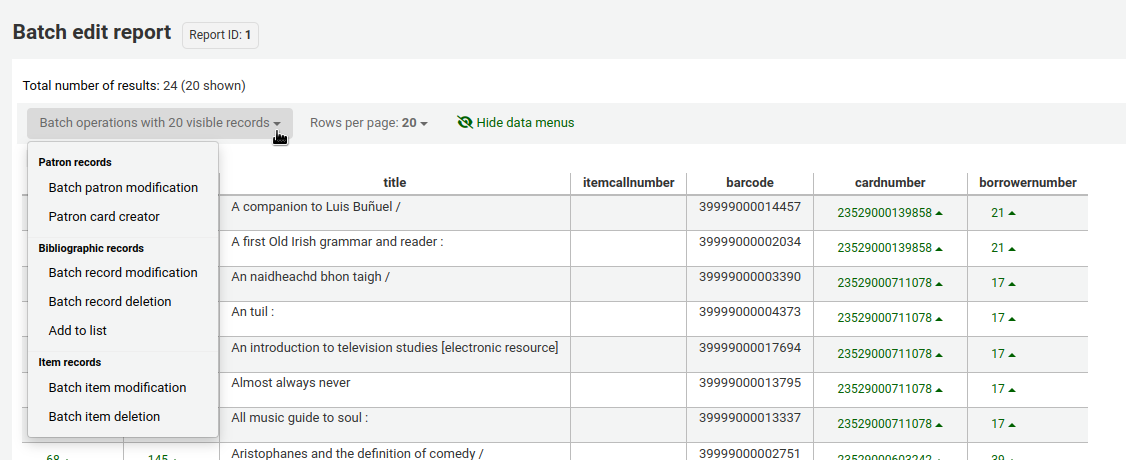
Εκθέσεις στατιστικών στοιχείων
Οι στατιστικές εκθέσεις θα σας δείξουν μετρήσεις και αθροίσματα. Αυτές οι εκθέσεις αφορούν μόνο αριθμούς και στατιστικά στοιχεία, για εκθέσεις που επιστρέφουν πιο λεπτομερή δεδομένα, χρησιμοποιήστε τον Οδηγό καθοδήγουμενων εκθέσεων. Αυτές οι εκθέσεις είναι περιορισμένες ως προς τα δεδομένα που μπορούν να εξετάσουν, γι” αυτό συχνά συνιστάται η χρήση των προσαρμοσμένων εκθέσεων για επίσημα στατιστικά στοιχεία στο τέλος του έτους.
Σημείωση
Μόνο το προσωπικό με τουλάχιστον ένα από τα δικαιώματα των εκθέσεων (ή το δικαίωμα superlibrarian) θα είναι σε θέση να χρησιμοποιήσει τους οδηγούς στατιστικών.
Στατιστικά στοιχεία προσκτήσεων
Σημείωση
Αυτές οι εκθέσεις είναι περιορισμένες ως προς τα δεδομένα που μπορούν να εξετάσουν, γι” αυτό συνιστάται συχνά η χρήση των προσαρμοσμένων εκθέσεων για επίσημα στατιστικά στοιχεία στο τέλος του έτους.
Χρησιμοποιώντας τη φόρμα που παρέχεται, επιλέξτε ποια τιμή θέλετε να εμφανίζεται στη στήλη και ποια στην γραμμή.
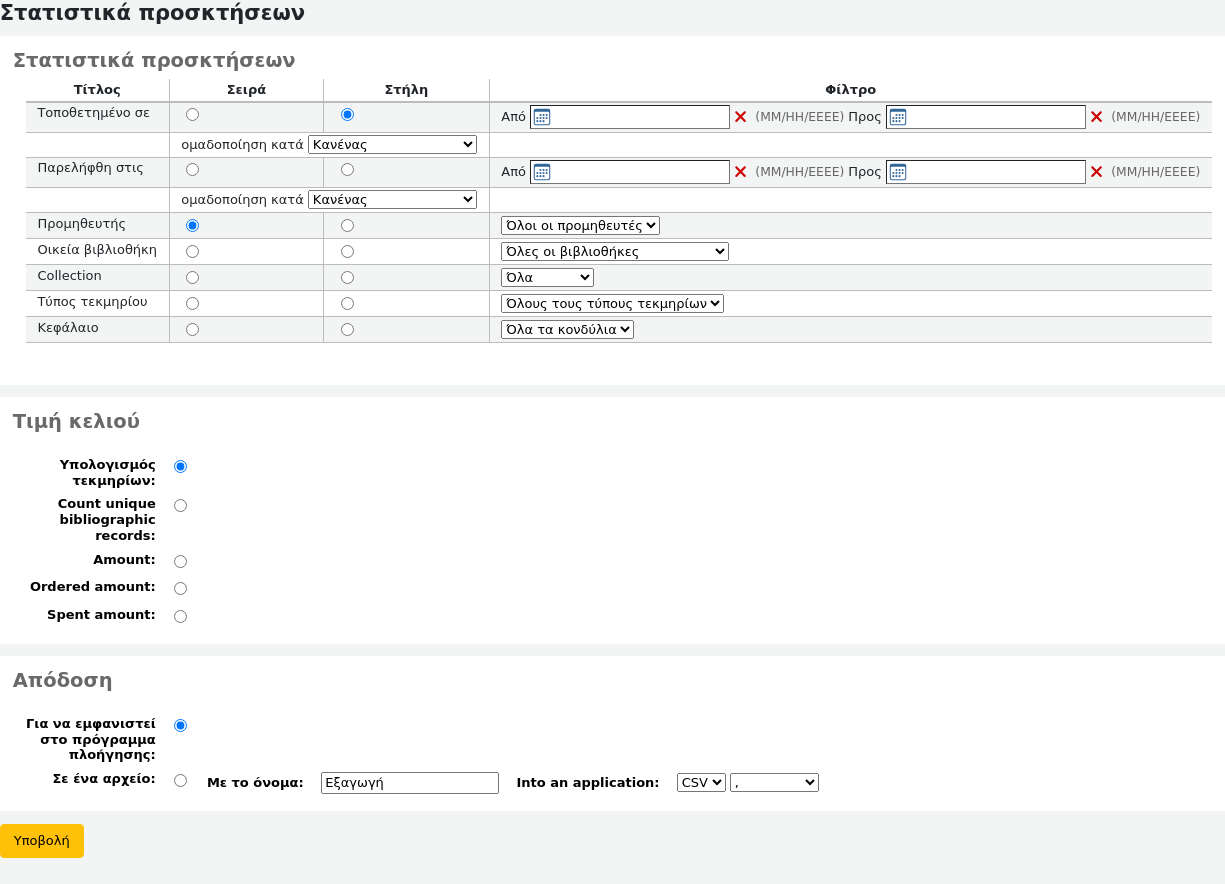
Εάν επιλέξετε την εμφάνιση των αποτελεσμάτων στο πρόγραμμα περιήγησης, τα αποτελέσματά σας θα εμφανιστούν στην οθόνη.
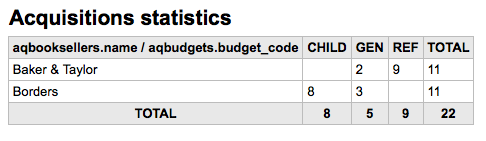
Μπορείτε επίσης να επιλέξετε την εξαγωγή σε ένα αρχείο το οποίο μπορείτε να επεξεργαστείτε σύμφωνα με τις ανάγκες σας.
Κατά τη δημιουργία της έκθεσής σας, σημειώστε ότι μπορείτε να επιλέξετε μεταξύ της καταμέτρησης ή του αθροίσματος των τιμών.
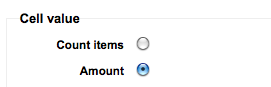
Επιλέγοντας ποσό, τα αποτελέσματά σας θα εμφανίζονται ως το άθροισμα των ποσών που δαπανήθηκαν.
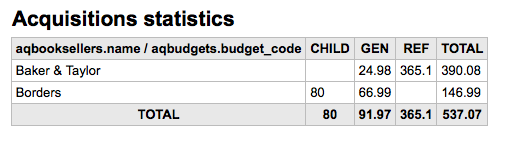
Στατιστικά μελών
Σημείωση
Αυτές οι εκθέσεις είναι περιορισμένες ως προς τα δεδομένα που μπορούν να εξετάσουν, γι” αυτό συνιστάται συχνά η χρήση των προσαρμοσμένων εκθέσεων για επίσημα στατιστικά στοιχεία στο τέλος του έτους.
Χρησιμοποιώντας τη φόρμα που παρέχεται, επιλέξτε ποια τιμή θέλετε να εμφανίζεται στη στήλη και ποια στην γραμμή.
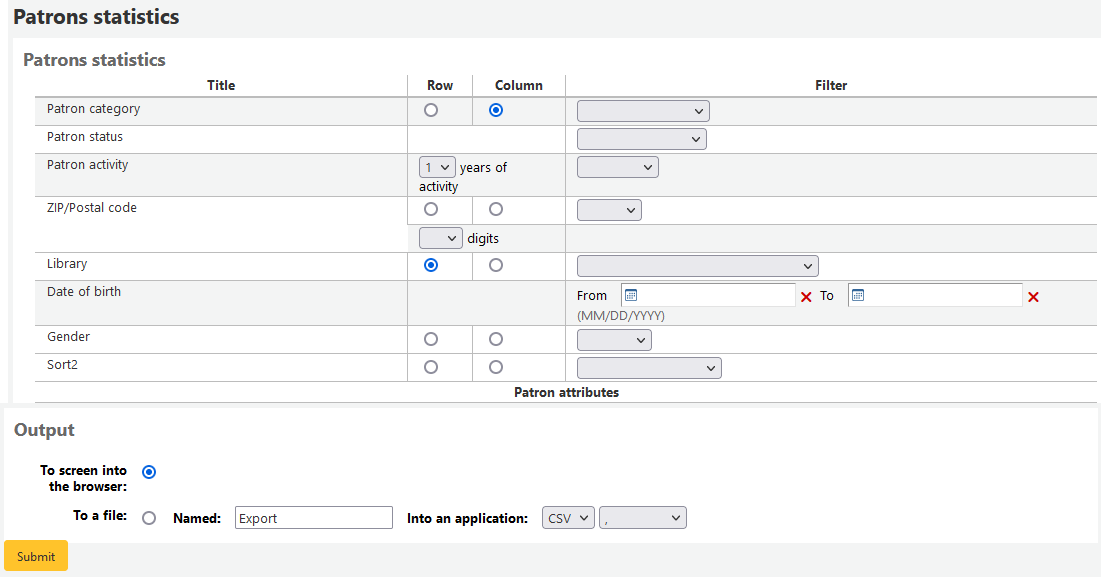
Εάν επιλέξετε την εμφάνιση των αποτελεσμάτων στο πρόγραμμα περιήγησης, τα αποτελέσματά σας θα εμφανιστούν στην οθόνη.
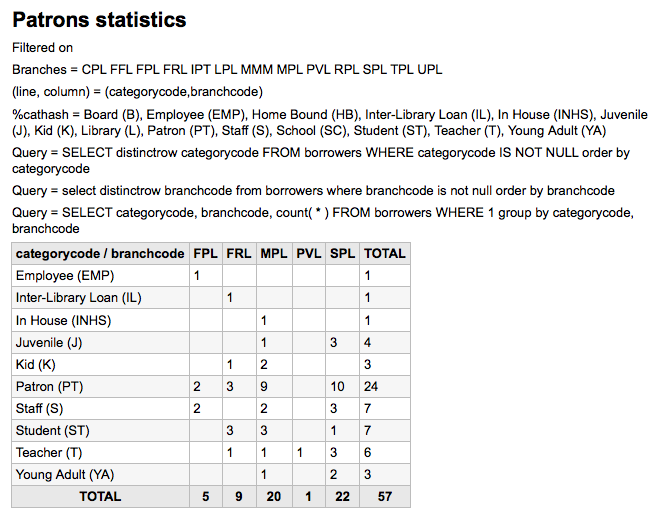
Με βάση τις επιλογές σας, μπορεί να δείτε κάποιες πληροφορίες ερωτήματος πάνω από τον πίνακα αποτελεσμάτων. Μπορείτε επίσης να επιλέξετε την εξαγωγή σε ένα αρχείο το οποίο μπορείτε να επεξεργαστείτε σύμφωνα με τις ανάγκες σας.
Στατιστικά καταλόγου
Σημείωση
Αυτές οι εκθέσεις είναι περιορισμένες ως προς τα δεδομένα που μπορούν να εξετάσουν, γι” αυτό συνιστάται συχνά η χρήση των προσαρμοσμένων εκθέσεων για επίσημα στατιστικά στοιχεία στο τέλος του έτους.
Χρησιμοποιώντας τη φόρμα που παρέχεται, επιλέξτε ποια τιμή θέλετε να εμφανίζεται στη στήλη και ποια στην γραμμή.
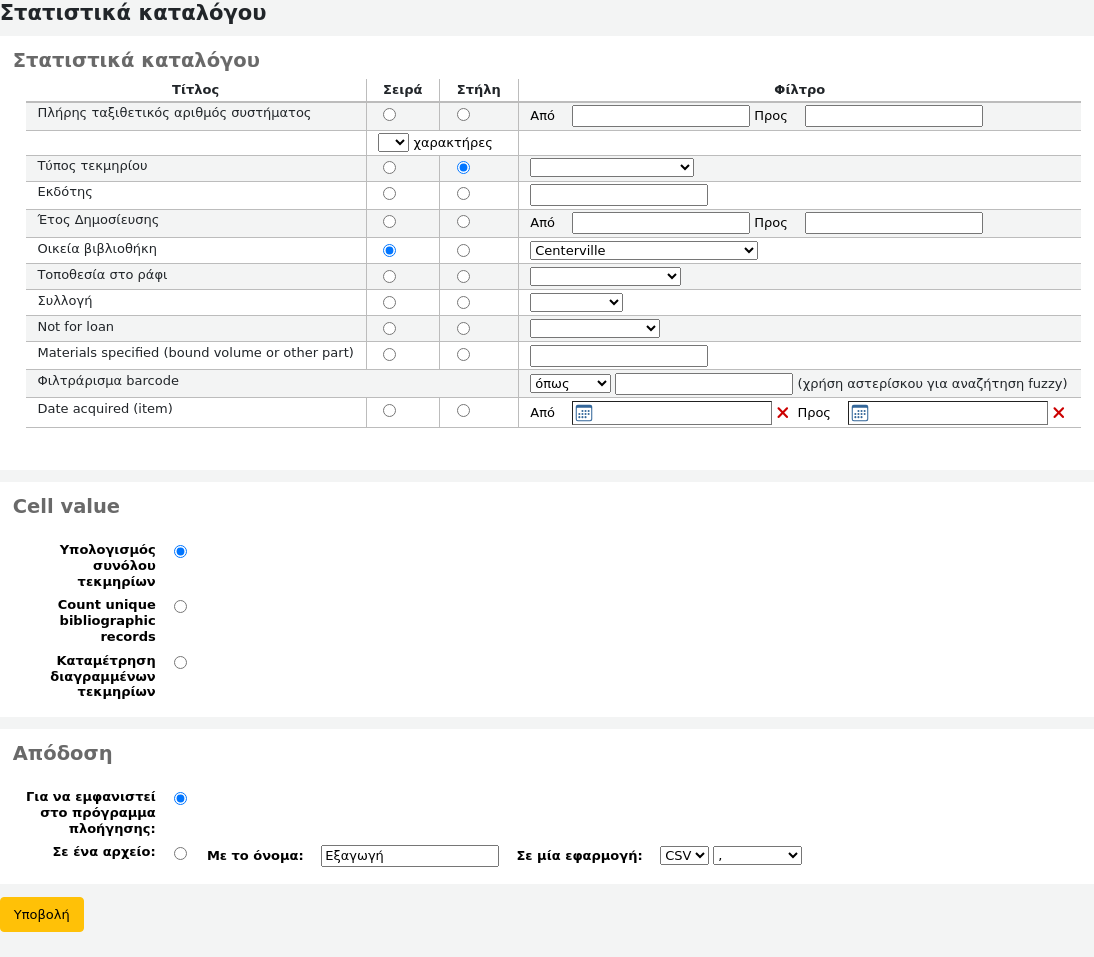
Εάν επιλέξετε την εμφάνιση των αποτελεσμάτων στο πρόγραμμα περιήγησης, τα αποτελέσματά σας θα εμφανιστούν στην οθόνη.
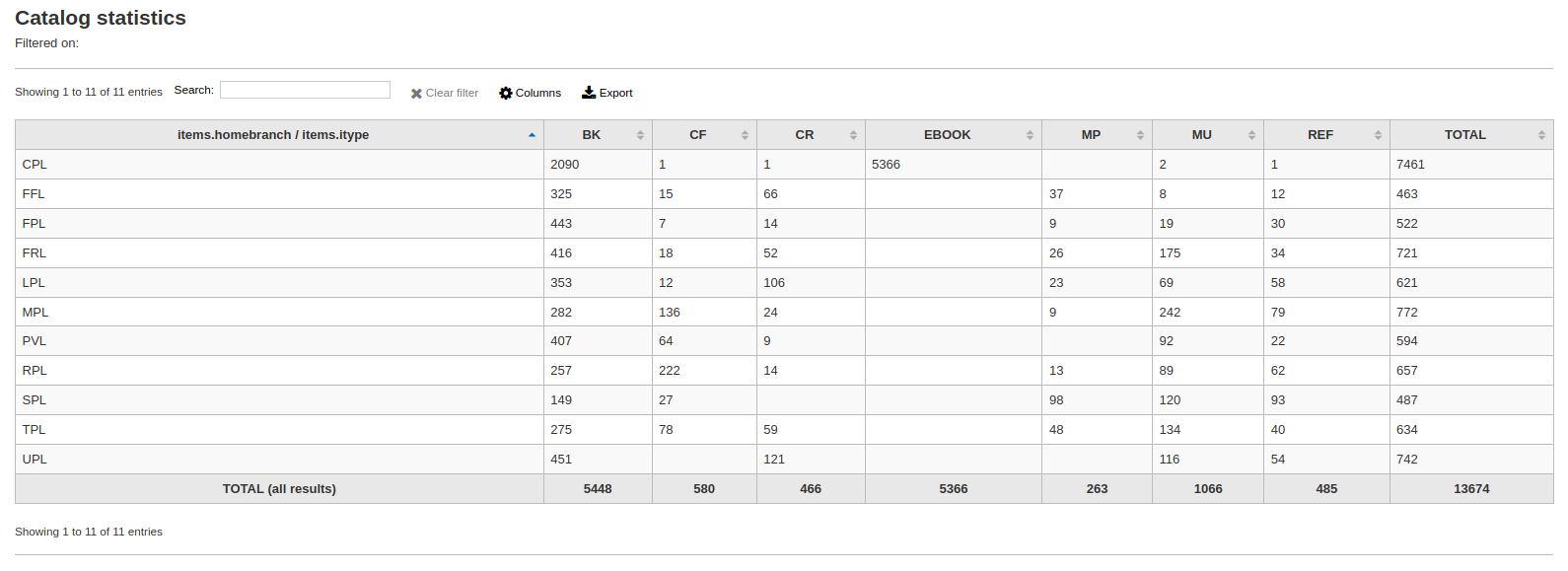
Μπορείτε επίσης να επιλέξετε την εξαγωγή σε ένα αρχείο το οποίο μπορείτε να επεξεργαστείτε σύμφωνα με τις ανάγκες σας.
Στατιστικά στοιχεία κυκλοφορίας υλικού
Σημείωση
Αυτές οι εκθέσεις είναι περιορισμένες ως προς τα δεδομένα που μπορούν να εξετάσουν, γι” αυτό συνιστάται συχνά η χρήση των προσαρμοσμένων εκθέσεων για επίσημα στατιστικά στοιχεία στο τέλος του έτους.
Χρησιμοποιώντας τη φόρμα που παρέχεται, επιλέξτε ποια τιμή θέλετε να εμφανίζεται στη στήλη και ποια στην γραμμή.
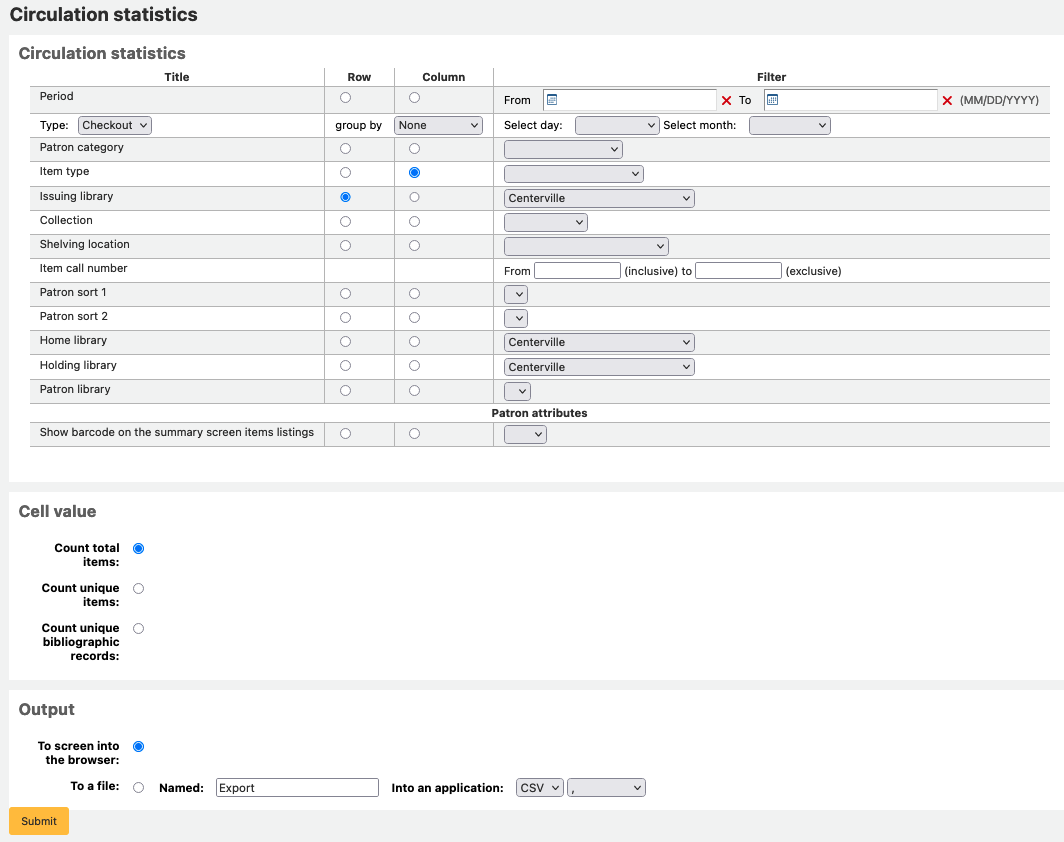
Εάν επιλέξετε την εμφάνιση των αποτελεσμάτων στο πρόγραμμα περιήγησης, τα αποτελέσματά σας θα εμφανιστούν στην οθόνη.
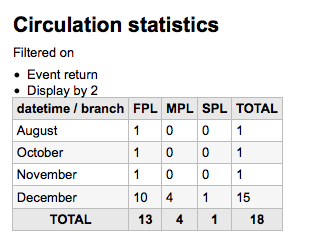
Μπορείτε επίσης να επιλέξετε την εξαγωγή σε ένα αρχείο το οποίο μπορείτε να επεξεργαστείτε σύμφωνα με τις ανάγκες σας.
Σημείωση
Για να έχετε μια πλήρη εικόνα της μηνιαίας ή ημερήσιας κυκλοφορίας του υλικού σας, μπορείτε να εκτελέσετε την έκθεση δύο φορές, μία φορά με βάση τον «Τύπο» του «Δανεισμού» και μία φορά για την «Ανανέωση»
Αυτή η έκθεση χρησιμοποιεί φιλτράρισμα « χρονικής περιόδου» ή ημερομηνίας, το οποίο σας επιτρέπει να περιορίζεστε σε ένα μήνα επιλέγοντας απλώς την πρώτη ημέρα του πρώτου μήνα έως την πρώτη ημέρα του επόμενου μήνα. Για παράδειγμα, 10/1 έως 11/1 για να βρείτε στατιστικά στοιχεία για τον μήνα Οκτώβριο.
Για να βρείτε ημερήσια στατιστικά στοιχεία, ορίστε το εύρος των ημερομηνιών σας.</br> Παράδειγμα: «ΧΧΧ μέχρι, αλλά όχι συμπεριλαμβανομένης, της ημερομηνίας ΧΧΧ.»
Για έναν ολόκληρο μήνα, ένα παράδειγμα εύρους θα ήταν: 11/01/2009 έως 12/01/2009
Για ένα ολόκληρο έτος, ένα ενδεικτικό εύρος θα ήταν: 01/01/2009 έως 01/01/2010
Για μια ημέρα, ένα παράδειγμα θα ήταν: 15/11/2009 έως 16/11/2009 για να βρείτε την κυκλοφορία του υλικού στις 15 του μήνα
Εντοπισμός εσωτερικής χρήσης
Χρησιμοποιώντας τον οδηγό εκθέσεων των στατιστικών της κυκλοφορίας υλικού μπορείτε να εκτελέσετε εκθέσεις σχετικά με την εσωτερική χρήση των αντιτύπων απλά επιλέγοντας «Τοπική χρήση» από το αναπτυσσόμενο μενού «Τύπος»:
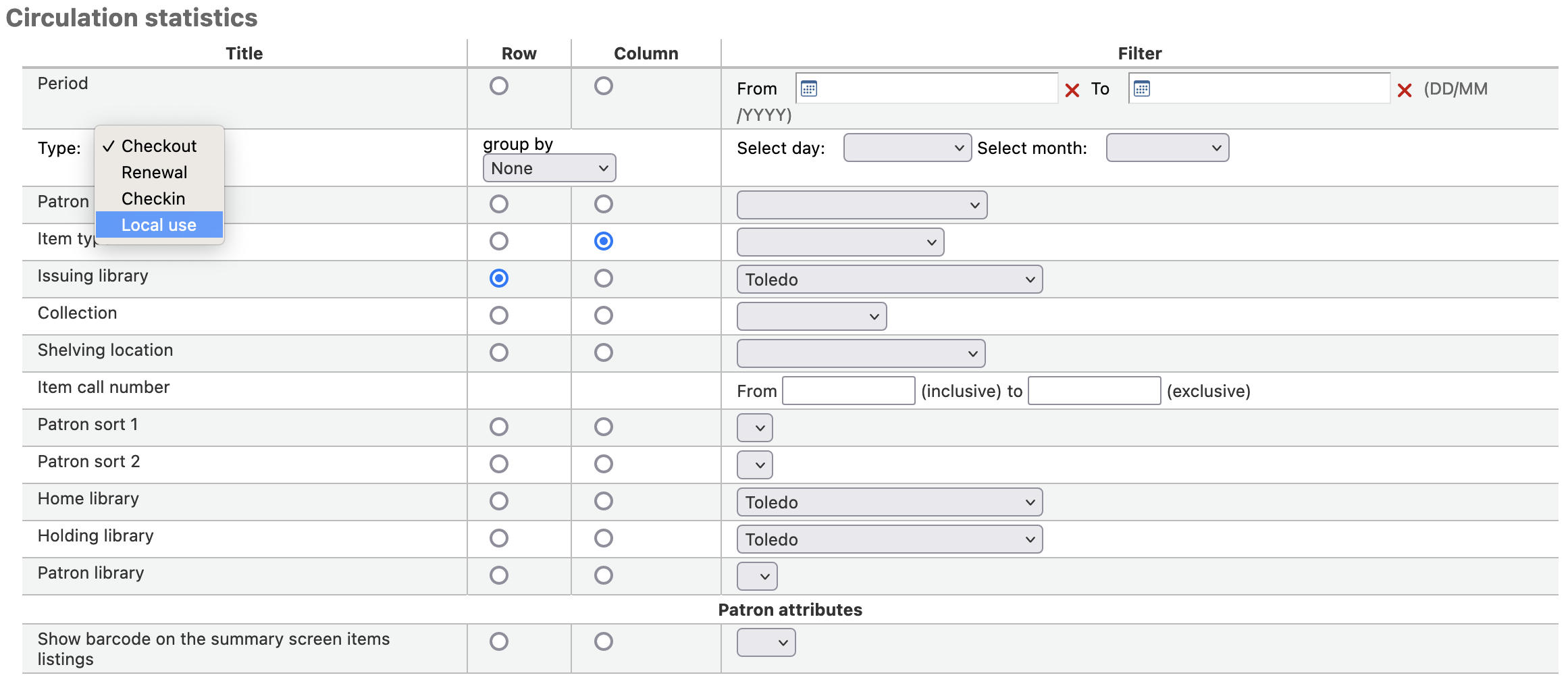
Στατιστικά περιοδικών εκδόσεων
Σημείωση
Αυτές οι εκθέσεις είναι περιορισμένες ως προς τα δεδομένα που μπορούν να εξετάσουν, γι” αυτό συνιστάται συχνά η χρήση των προσαρμοσμένων εκθέσεων για επίσημα στατιστικά στοιχεία στο τέλος του έτους.
Χρησιμοποιώντας την φόρμα που δίνεται, επιλέξτε τον τρόπο με τον οποίο θα θέλατε να απαριθμήσετε τις περιοδικές εκδόσεις στο σύστημά σας.
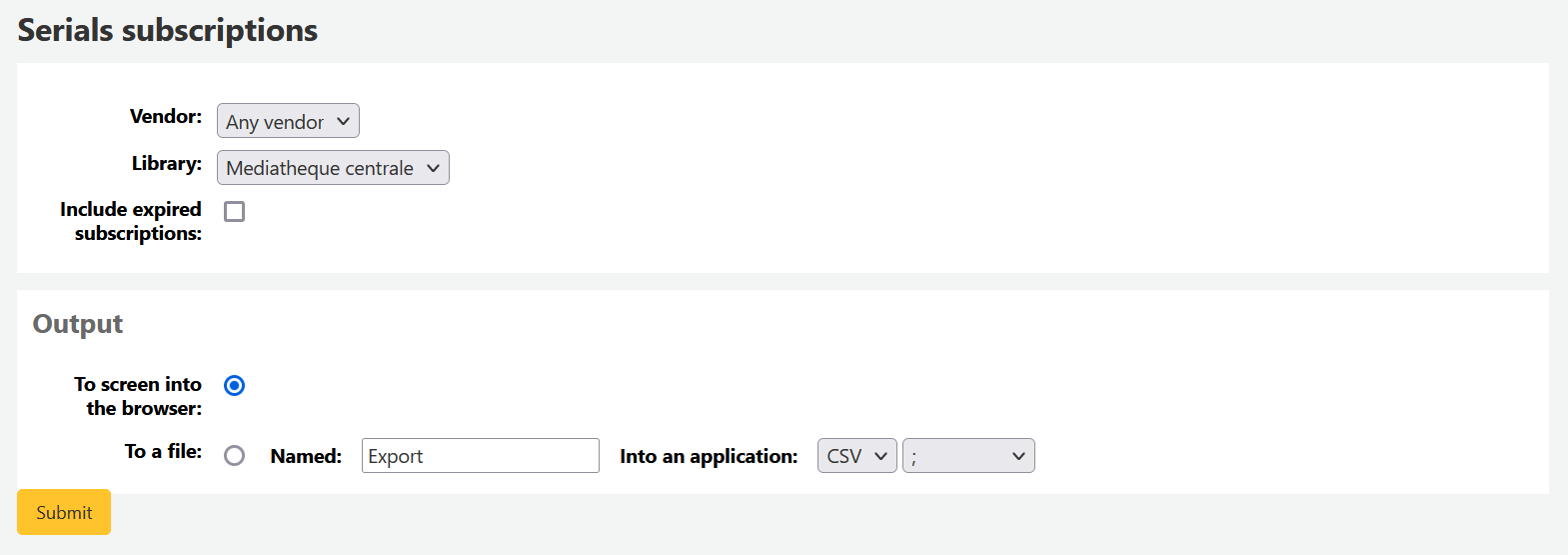
Εάν επιλέξετε την εμφάνιση των αποτελεσμάτων στο πρόγραμμα περιήγησης, τα αποτελέσματά σας θα εμφανιστούν στην οθόνη.
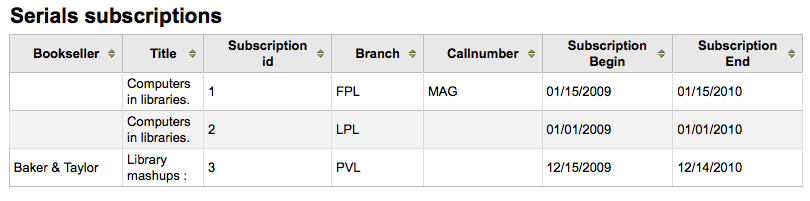
Μπορείτε επίσης να επιλέξετε την εξαγωγή σε ένα αρχείο το οποίο μπορείτε να επεξεργαστείτε σύμφωνα με τις ανάγκες σας.
Στατιστικά στοιχεία κρατήσεων
Σημείωση
Αυτές οι εκθέσεις είναι περιορισμένες ως προς τα δεδομένα που μπορούν να εξετάσουν, γι” αυτό συνιστάται συχνά η χρήση των προσαρμοσμένων εκθέσεων για επίσημα στατιστικά στοιχεία στο τέλος του έτους.
Χρησιμοποιώντας τη φόρμα που δίνεται, μπορείτε να δείτε στατιστικά στοιχεία των κρατήσεων που έχουν γίνει, έχουν συμπληρωθεί, έχουν ακυρωθεί και πολλά άλλα στη βιβλιοθήκη σας. Από τη φόρμα επιλέξτε ποια τιμή θέλετε να εμφανίζεται στη στήλη και ποια τιμή να εμφανίζεται στη γραμμή. Μπορείτε επίσης να επιλέξετε από τα φίλτρα που βρίσκονται στα δεξιά της φόρμας.
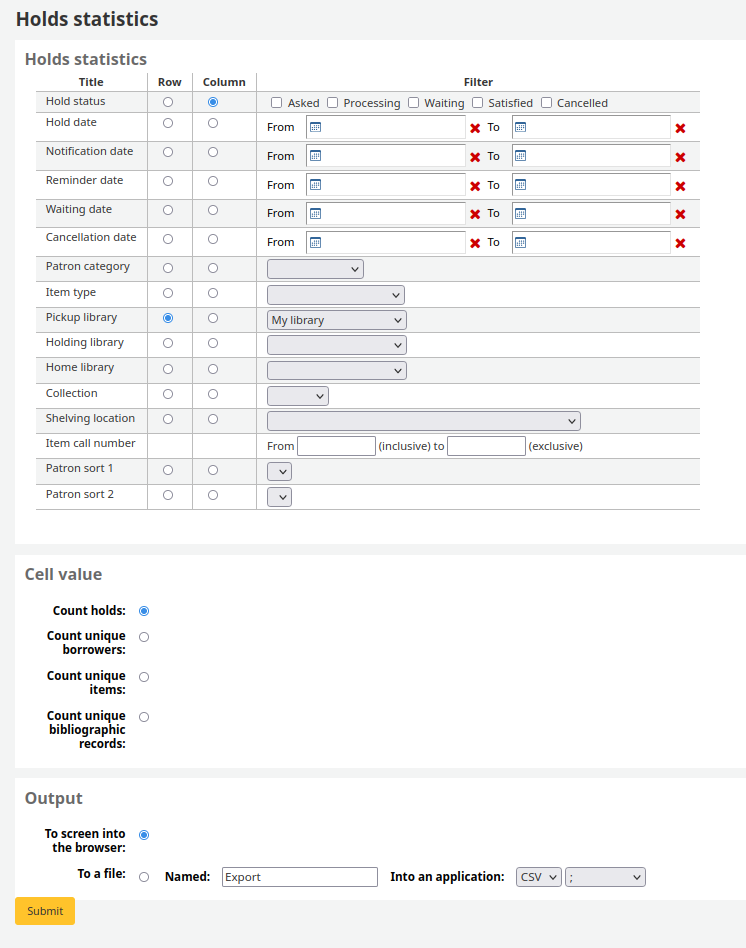
Εάν επιλέξετε την εμφάνιση των αποτελεσμάτων στο πρόγραμμα περιήγησης, τα αποτελέσματά σας θα εμφανιστούν στην οθόνη.

Μπορείτε επίσης να επιλέξετε την εξαγωγή σε ένα αρχείο το οποίο μπορείτε να επεξεργαστείτε σύμφωνα με τις ανάγκες σας.
Μέλη με τους περισσότερους δανεισμούς
Αυτή η έκθεση παραθέτει τα μέλη που έχουν τους περισσότερους δανεισμούς.
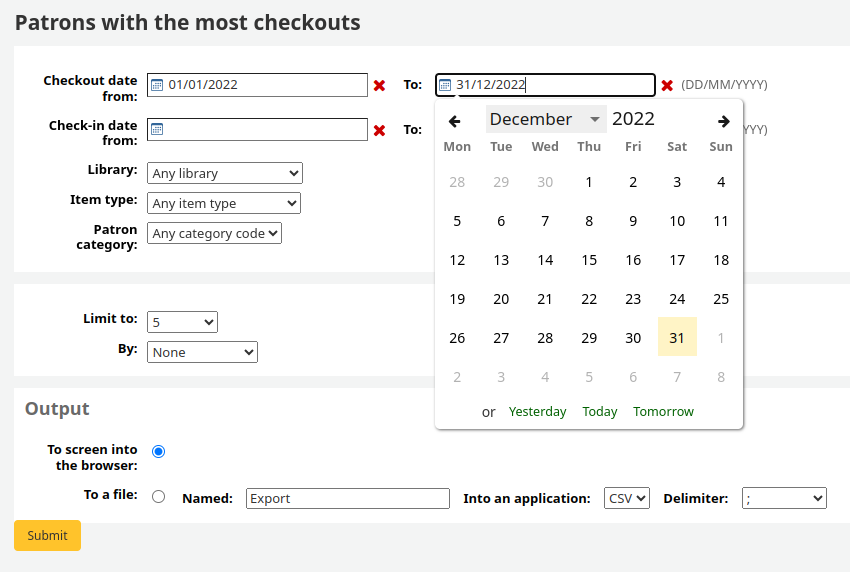
Εάν επιλέξετε την εμφάνιση των αποτελεσμάτων στο πρόγραμμα περιήγησης, τα αποτελέσματά σας θα εμφανιστούν στην οθόνη.
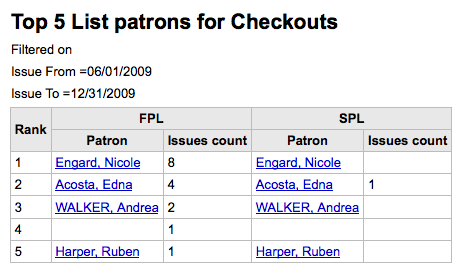
Μπορείτε επίσης να επιλέξετε την εξαγωγή σε ένα αρχείο το οποίο μπορείτε να επεξεργαστείτε σύμφωνα με τις ανάγκες σας.
Τεκμήρια με τη μεγαλύτερη κίνηση
Αυτή η έκθεση παραθέτει τα τεκμήρια με τους περισσότερους δανεισμούς.
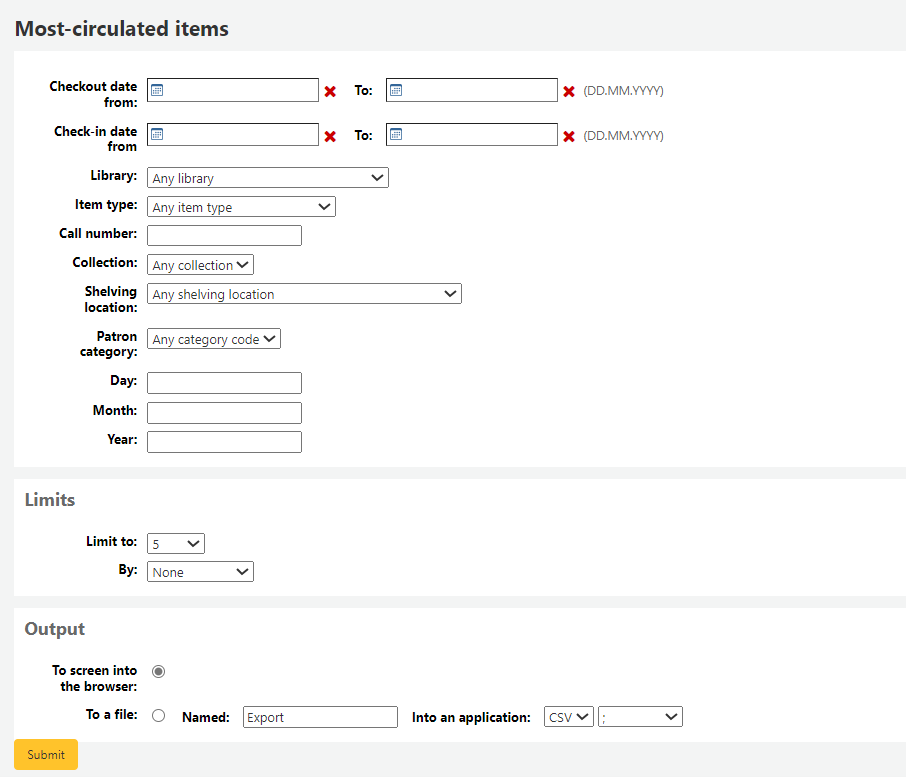
Εάν επιλέξετε την εμφάνιση των αποτελεσμάτων στο πρόγραμμα περιήγησης, τα αποτελέσματά σας θα εμφανιστούν στην οθόνη.
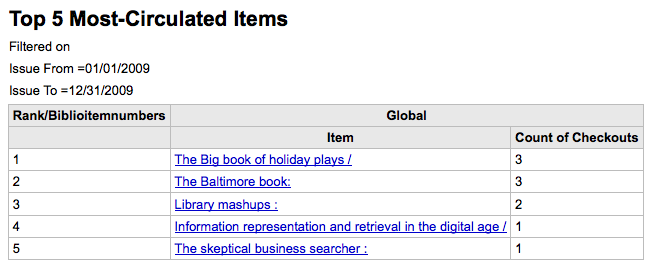
Μπορείτε επίσης να επιλέξετε την εξαγωγή σε ένα αρχείο το οποίο μπορείτε να επεξεργαστείτε σύμφωνα με τις ανάγκες σας.
Μέλη χωρίς δανεισμούς
Αυτή η έκθεση περιλαμβάνει τα μέλη στο σύστημά σας που δεν έχουν δανειστεί κανένα αντίτυπο.
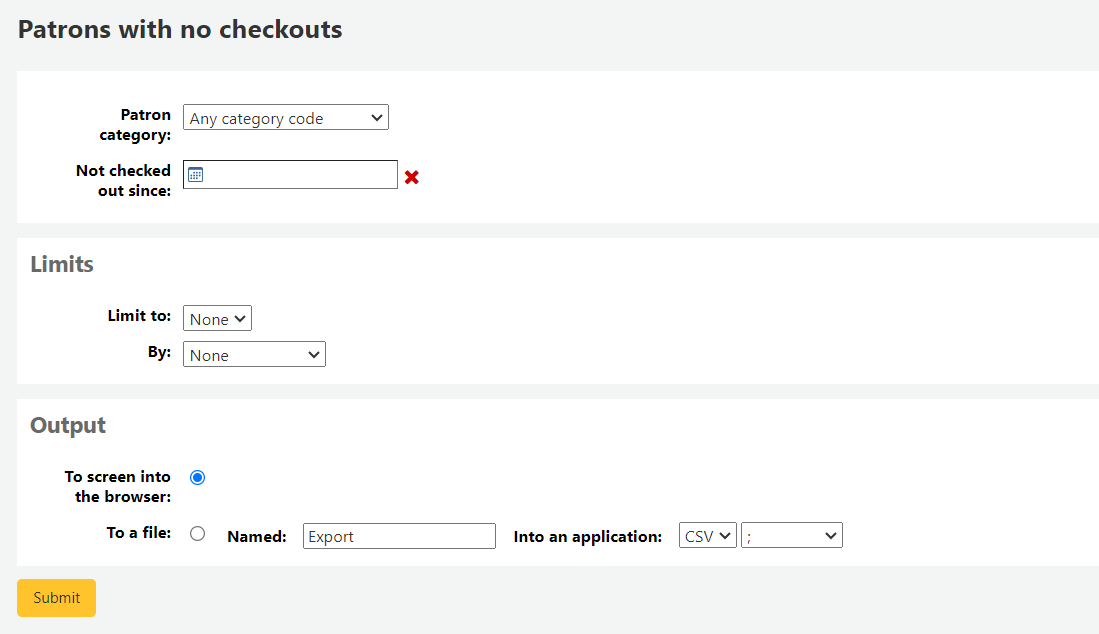
Εάν επιλέξετε την εμφάνιση των αποτελεσμάτων στο πρόγραμμα περιήγησης, τα αποτελέσματά σας θα εμφανιστούν στην οθόνη.
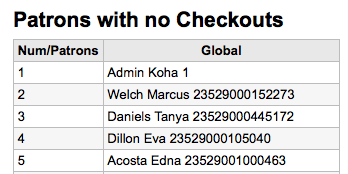
Μπορείτε επίσης να επιλέξετε την εξαγωγή σε ένα αρχείο το οποίο μπορείτε να επεξεργαστείτε σύμφωνα με τις ανάγκες σας.
Τεκμήρια χωρίς δανεισμούς
Αυτή η έκθεση περιλαμβάνει τα τεκμήρια της συλλογής σας που δεν έχουν ποτέ δοθεί για δανεισμό.

Εάν επιλέξετε την εμφάνιση των αποτελεσμάτων στο πρόγραμμα περιήγησης, τα αποτελέσματά σας θα εμφανιστούν στην οθόνη.
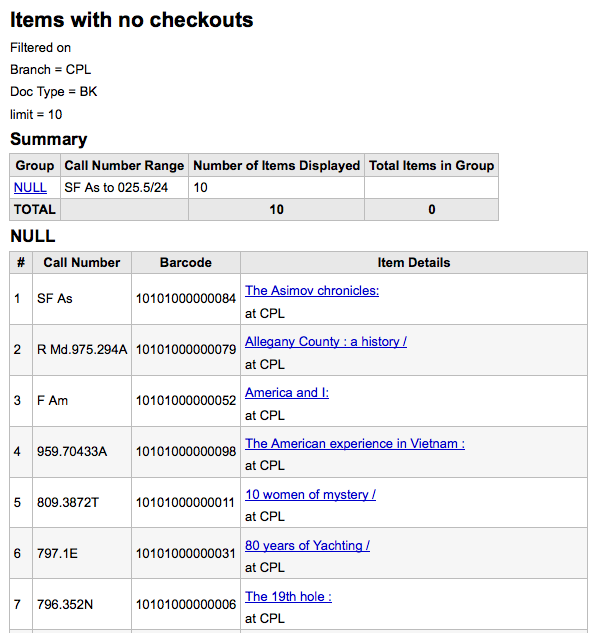
Μπορείτε επίσης να επιλέξετε την εξαγωγή σε ένα αρχείο το οποίο μπορείτε να επεξεργαστείτε σύμφωνα με τις ανάγκες σας.
Κατάλογος ανά τύπο τεκμηρίου
Αυτή η έκθεση καταγράφει τον συνολικό αριθμό των τεκμηρίων κάθε τύπου υλικού ανά παράρτημα.
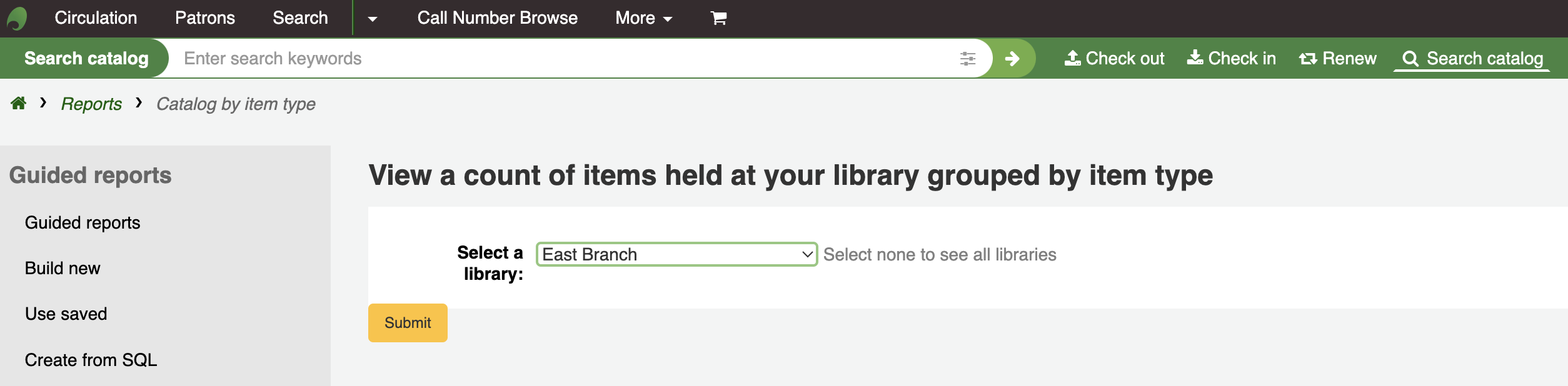
Εάν επιλέξετε την εμφάνιση των αποτελεσμάτων στο πρόγραμμα περιήγησης, τα αποτελέσματά σας θα εμφανιστούν στην οθόνη.
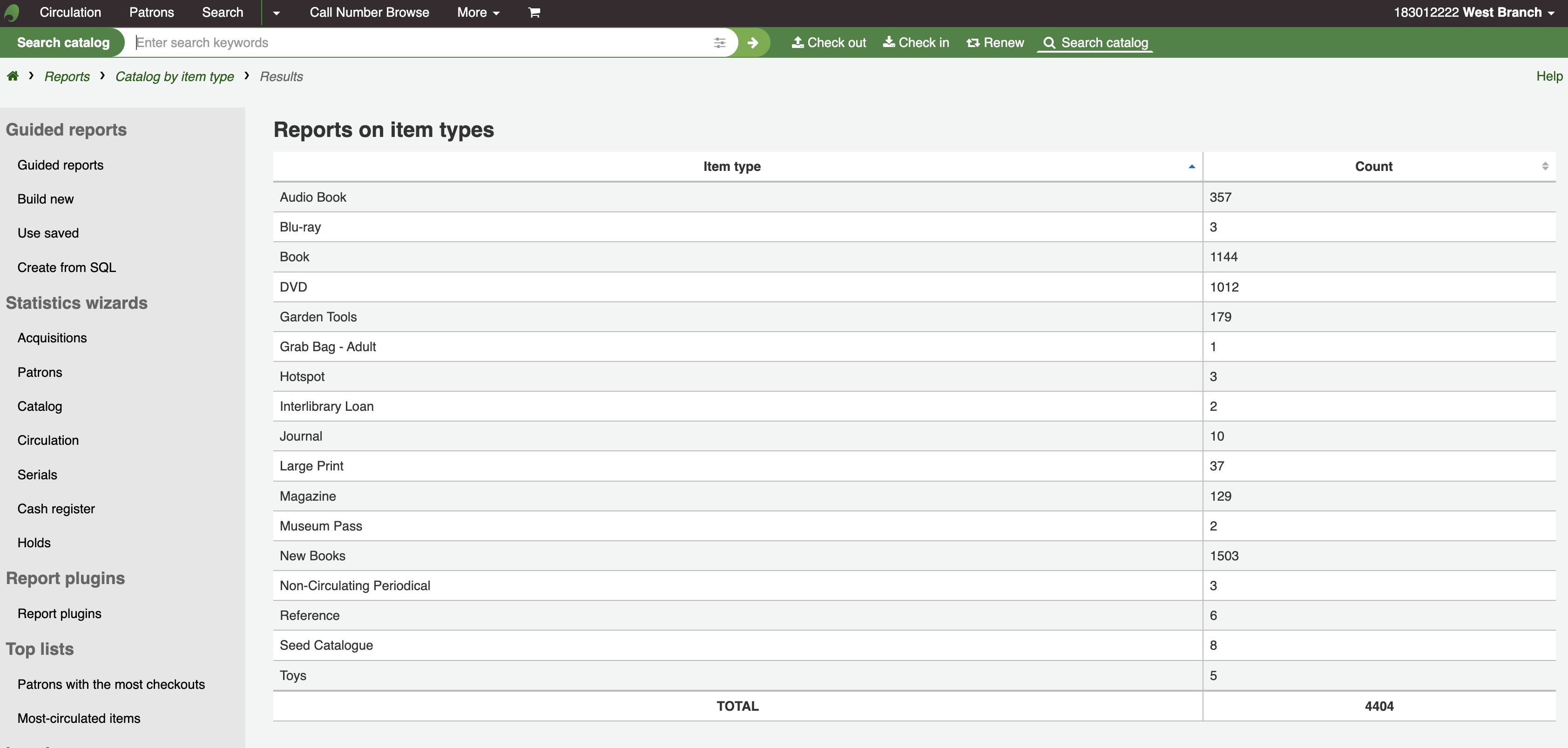
Μπορείτε επίσης να επιλέξετε την εξαγωγή σε ένα αρχείο το οποίο μπορείτε να επεξεργαστείτε σύμφωνα με τις ανάγκες σας.
Απολεσθέντα τεκμήρια
Αυτή η έκθεση θα επιτρέψει τη δημιουργία μιας λίστας των τεκμηρίων που έχουν χαρακτηριστεί ως χαμένα στο σύστημα

Μόλις επιλέξετε τις παραμέτρους, θα δείτε τον αντίστοιχο κατάλογο τεκμηρίων.
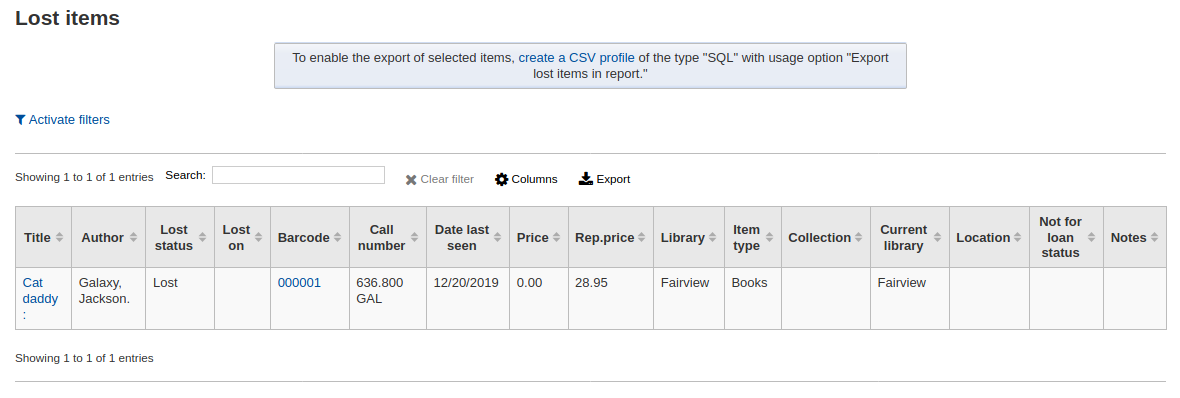
Σημείωση
Μπορείτε να παραμετροποιήσετε τις στήλες αυτού του πίνακα στην ενότητα “Ρυθμίσεις πίνακα” στη Διαχείριση (αναγνωριστικό πίνακα: lostitems-table).
Παραγγελίες ανά κεφάλαιο
Εάν χρησιμοποιείτε την ενότητα Προσκτήσεις, θα μπορείτε να δείτε όλα τα τεκμήρια που παραγγέλθηκαν ανά κεφάλαιο.
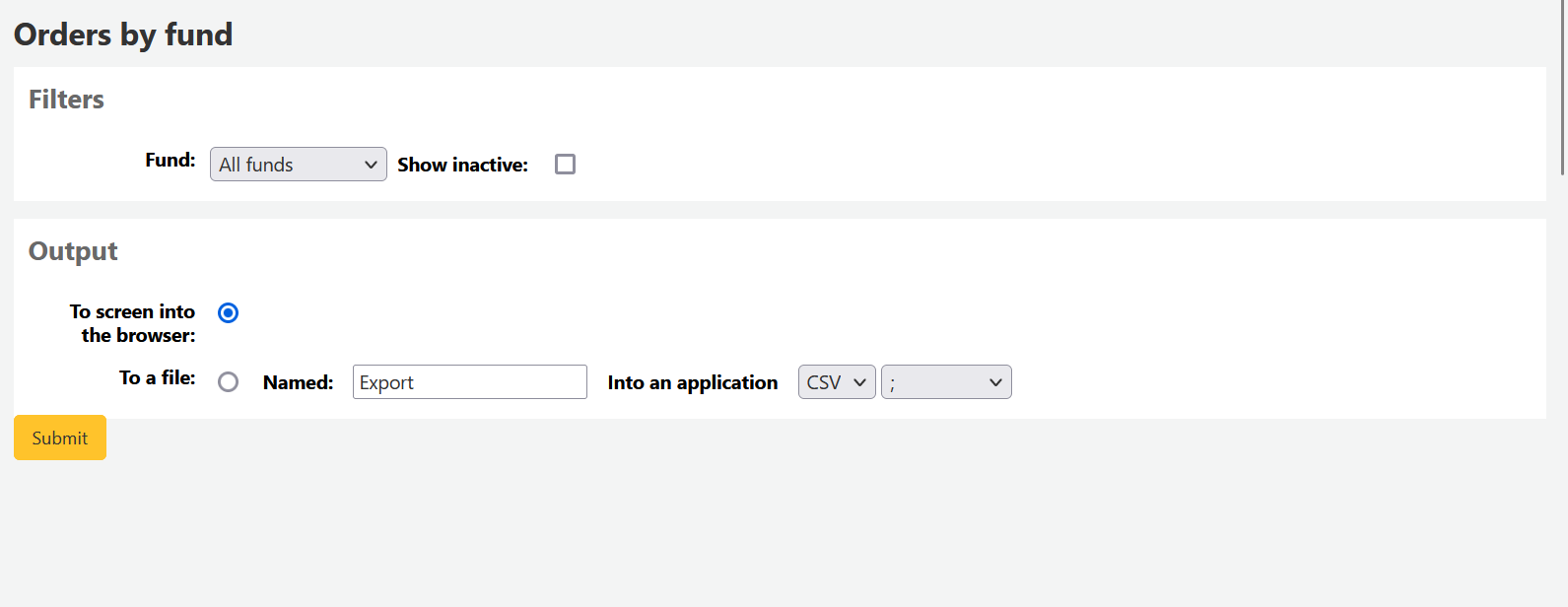
Μόλις επιλέξετε το κεφάλαιο που θέλετε να δείτε, μπορείτε να εξάγετε τα αποτελέσματα ή να τα δείτε στο πρόγραμμα περιήγησης. Εάν επιλέξετε να τα δείτε απευθείας, θα σας εμφανιστεί ο κατάλογος των παραγγελιών.
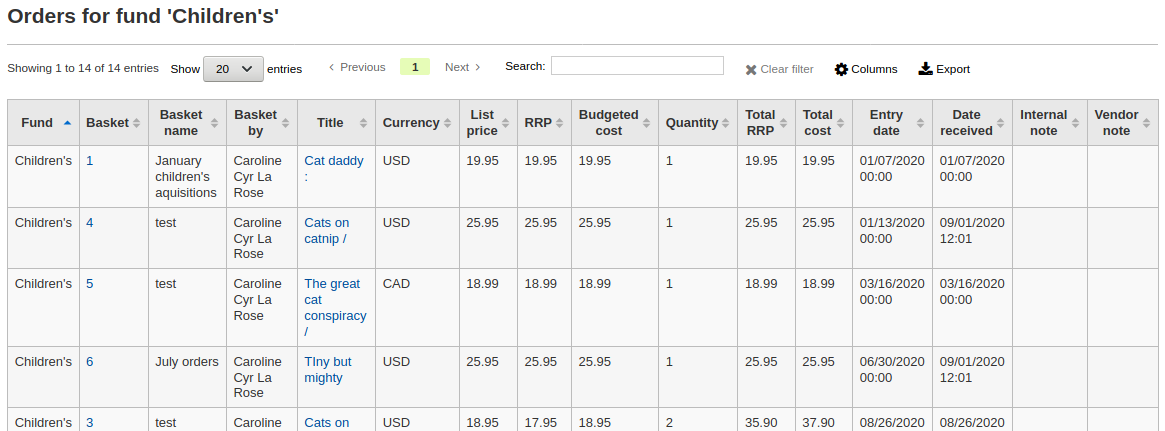
Σημείωση
Μπορείτε να παραμετροποιήσετε τις στήλες αυτού του πίνακα στην ενότητα “Ρυθμίσεις πίνακα” Στη Διαχείριση (αναγνωριστικό πίνακα: funds-table).
Μέσος χρόνος δανεισμού
Αυτή η έκθεση παραθέτει τον μέσο χρόνο δανεισμού των τεκμηρίων με βάση τα κριτήρια που έχετε εισάγει:
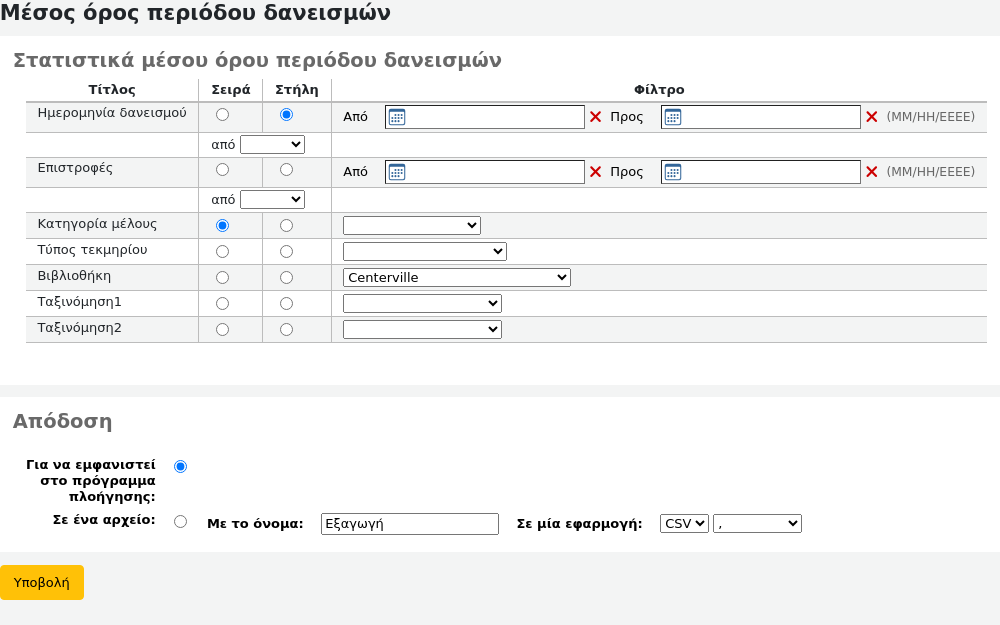
Εάν επιλέξετε την εμφάνιση των αποτελεσμάτων στο πρόγραμμα περιήγησης, τα αποτελέσματά σας θα εμφανιστούν στην οθόνη.
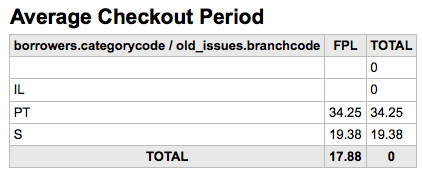
Μπορείτε επίσης να επιλέξετε την εξαγωγή σε ένα αρχείο το οποίο μπορείτε να επεξεργαστείτε σύμφωνα με τις ανάγκες σας.
Λεξικό Εκθέσεων
Το λεξικό εκθέσεων είναι ένας τρόπος για να προκαθορίσετε κοινά φίλτρα που θέλετε να εφαρμόσετε στις εκθέσεις σας. Αυτός είναι ένας καλός τρόπος για να προσθέσετε φίλτρα που ο οδηγός εκθέσεων δεν περιλαμβάνει από προεπιλογή. Για να προσθέσετε έναν νέο ορισμό ή φίλτρο, επιλέξτε «Νέος ορισμός» στη σελίδα του λεξικού των εκθέσεων και ακολουθήστε τη διαδικασία 4 βημάτων.
Βήμα 1: Ονομάστε τον ορισμό και δώστε μια περιγραφή, εάν είναι απαραίτητο
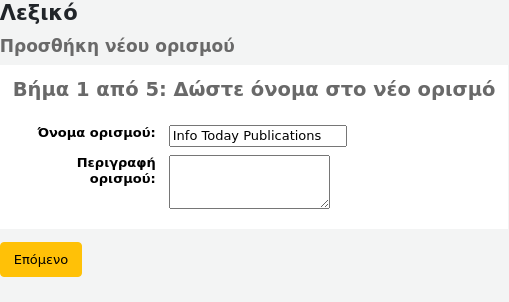
Βήμα 2: Επιλέξτε την ενότητα που θα ερωτηθεί.
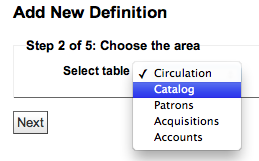
Βήμα 3: Επιλέξτε τις στήλες για το ερώτημα από τους πίνακες που παρουσιάζονται.

Βήμα 4: Επιλέξτε την τιμή (ή τις τιμές) από το πεδίο (ή τα πεδία). Αυτές θα συμπληρωθούν αυτόματα με τις επιλογές που είναι διαθέσιμες στη βάση δεδομένων σας.
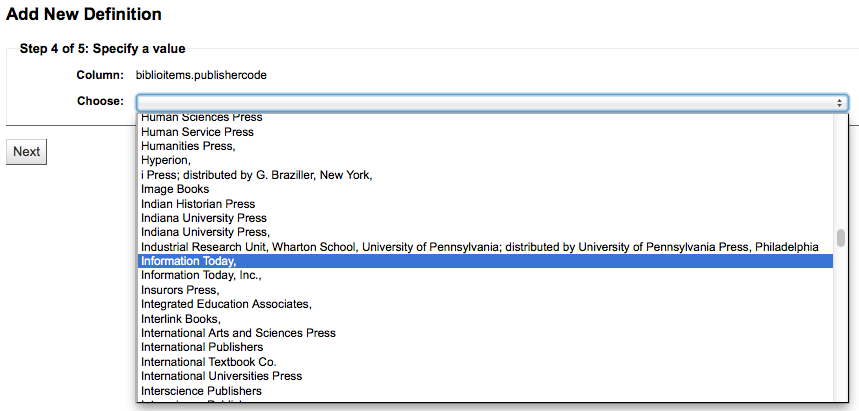
Επιβεβαιώστε τις επιλογές σας για να αποθηκεύσετε τον ορισμό.
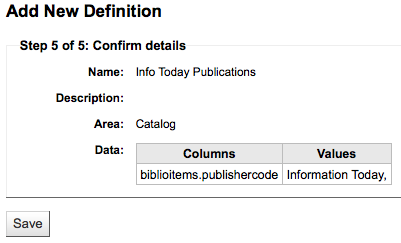
Οι ορισμοί σας θα εμφανιστούν όλοι στη σελίδα Λεξικό εκθέσεων
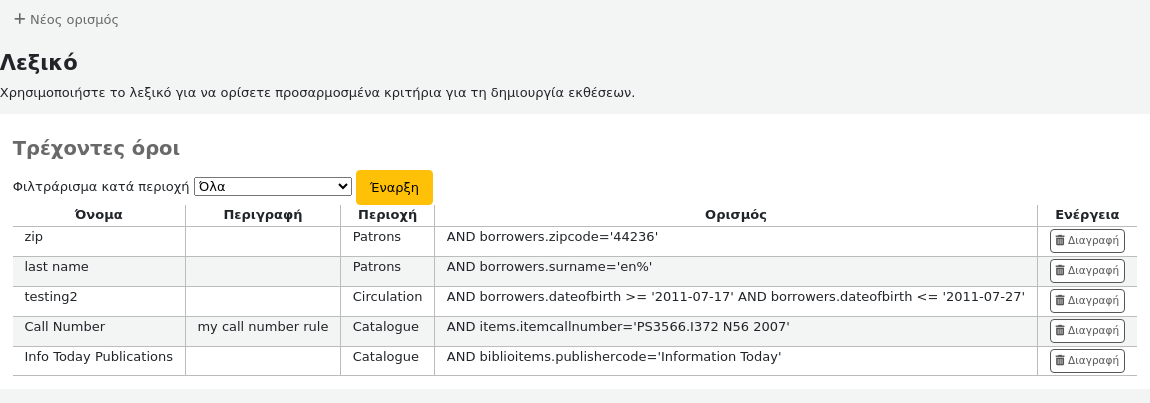
Στη συνέχεια, κατά τη δημιουργία εκθέσεων στην ενότητα για την οποία δημιουργήσατε την τιμή, θα δείτε μια επιλογή περιορισμού βάσει του ορισμού στο κάτω μέρος των τυπικών φίλτρων.
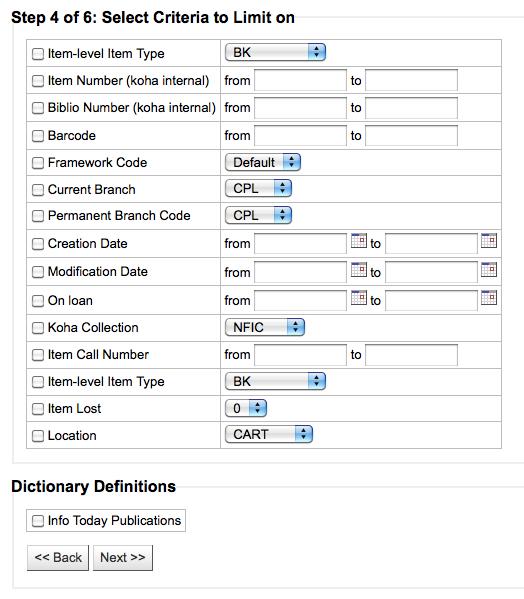
Πρόσθετα εκθέσεων
Ορισμένα πρόσθετα που είναι διαθέσιμα μπορούν να χρησιμοποιηθούν για τη δημιουργία ή τη βελτίωση των εκθέσεων.
Πηγαίνετε εκεί: Περισσότερα > Εκθέσεις > Πρόσθετα εκθέσεων > Πρόσθετα εκθέσεων
Σημείωση
Μόνο το προσωπικό με το δικαίωμα των εκθέσεων (ή το δικαίωμα superlibrarian) θα μπορεί να έχει πρόσβαση στα πρόσθετα των εκθέσεων.
Από αυτή τη σελίδα, θα δείτε μόνο πρόσθετα τύπου-εκθέσεων.
Συμβουλευτείτε την ενότητα Διαχείριση πρόσθετων αυτού του εγχειριδίου για να ενημερωθείτε για το πώς να διαχειρίζεστε τα πρόσθετα των εκθέσεών σας.